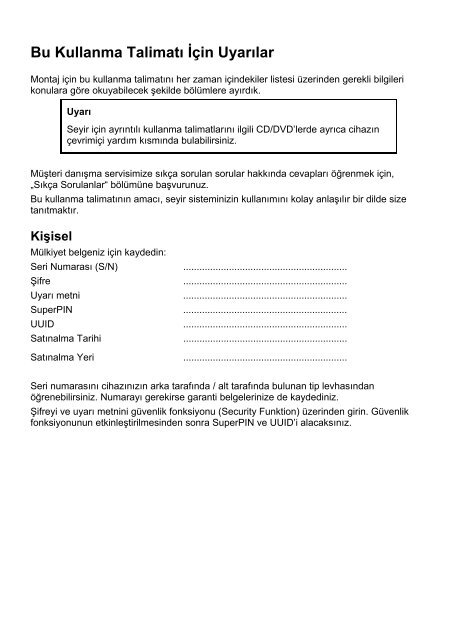Bu Kullanma Talimatı İçin Uyarılar - medion
Bu Kullanma Talimatı İçin Uyarılar - medion
Bu Kullanma Talimatı İçin Uyarılar - medion
You also want an ePaper? Increase the reach of your titles
YUMPU automatically turns print PDFs into web optimized ePapers that Google loves.
<strong>Bu</strong> <strong>Kullanma</strong> <strong>Talimatı</strong> <strong>İçin</strong> <strong>Uyarılar</strong><br />
Montaj için bu kullanma talimatını her zaman içindekiler listesi üzerinden gerekli bilgileri<br />
konulara göre okuyabilecek şekilde bölümlere ayırdık.<br />
Uyarı<br />
Seyir için ayrıntılı kullanma talimatlarını ilgili CD/DVD’lerde ayrıca cihazın<br />
çevrimiçi yardım kısmında bulabilirsiniz.<br />
Müşteri danışma servisimize sıkça sorulan sorular hakkında cevapları öğrenmek için,<br />
„Sıkça Sorulanlar“ bölümüne başvurunuz.<br />
<strong>Bu</strong> kullanma talimatının amacı, seyir sisteminizin kullanımını kolay anlaşılır bir dilde size<br />
tanıtmaktır.<br />
Kişisel<br />
Mülkiyet belgeniz için kaydedin:<br />
Seri Numarası (S/N) .............................................................<br />
Şifre .............................................................<br />
Uyarı metni .............................................................<br />
SuperPIN .............................................................<br />
UUID .............................................................<br />
Satınalma Tarihi .............................................................<br />
Satınalma Yeri .............................................................<br />
Seri numarasını cihazınızın arka tarafında / alt tarafında bulunan tip levhasından<br />
öğrenebilirsiniz. Numarayı gerekirse garanti belgelerinize de kaydediniz.<br />
Şifreyi ve uyarı metnini güvenlik fonksiyonu (Security Funktion) üzerinden girin. Güvenlik<br />
fonksiyonunun etkinleştirilmesinden sonra SuperPIN ve UUID’i alacaksınız.
Kalite<br />
Bileşenleri seçerken dikkatimizi, yüksek işlevselliğe, kullanım kolaylığına, emniyete ve<br />
güvenirliliğe yoğunlaştırdık. Birbiri ile uyumlu donanım ve yazılım taslağı sayesinde<br />
çalışırken ve boş zamanlarınızda sizi sevindirecek geleceğe yönelik bir seyir sistemini size<br />
sunabiliyoruz. Ürünlerimize gösterdiğiniz güveniniz için teşekkür ederiz.<br />
Servis<br />
Özel müşteri danışma merkezi sayesinde günlük işleriniz sırasında sizi desteklemekteyiz.<br />
Bizimle temas kurarsanız, size yardımcı olabilmekten memnunluk duyarız. <strong>Bu</strong> kitapçıkta 45.<br />
sayfadan başlayarak müşteri servisi konusunda özel bir bölüm bulacaksınız.<br />
Telif Hakkı © 2010<br />
Tüm hakları saklıdır.<br />
<strong>Bu</strong> kullanım talimatı telif hakkı yasalarınca korunmuştur.<br />
Markalar:<br />
MS-DOS ® ve Windows ® , Microsoft ® firmasının kayıtlı markalarıdır.<br />
Pentium ® , Intel ® firmasının kayıtlı bir markasıdır.<br />
Diğer markalar, ilgili sahiplerinin mülkiyetindedir.<br />
Teknik ve görsel değişiklik yapma hakkı ayrıca baskı hataları mahfuzdur.<br />
ii
<strong>İçin</strong>dekiler<br />
Güvenlik ve Bakım ............................................................................................................. 1<br />
Güvenlik <strong>Uyarılar</strong>ı ............................................................................................................. 1<br />
Veri Güvenliği ................................................................................................................... 1<br />
İşletme Ortamının Şartları ................................................................................................ 2<br />
Onarım ............................................................................................................................. 2<br />
Ortam Sıcaklığı ................................................................................................................. 2<br />
Elektromanyetik Uyumluluk .............................................................................................. 3<br />
Bağlantı ............................................................................................................................ 4<br />
Kablo Tesisatı ................................................................................................................... 4<br />
R & TTE Uygunluk bilgileri ................................................................................................ 4<br />
Temizlik ve Bakım ............................................................................................................ 5<br />
Ekranın Bakımı ................................................................................................................. 5<br />
Atılması ............................................................................................................................ 6<br />
Nakil ................................................................................................................................. 6<br />
Teslimat Kapsamı .............................................................................................................. 7<br />
Görünüşler ......................................................................................................................... 8<br />
Önden Görünüş ................................................................................................................ 8<br />
Arkadan Görünüş ............................................................................................................. 9<br />
Görünüş Yukardan ........................................................................................................... 9<br />
Alttan Görünüş................................................................................................................ 10<br />
Sol yandan görünüş ........................................................................................................ 10<br />
İlk kurulum ........................................................................................................................ 11<br />
I. Bataryanın şarj edilmesi .............................................................................................. 11<br />
II. Akünün Şarj Edilmesi ................................................................................................. 12<br />
Araç Adaptörü ............................................................................................................. 12<br />
Bataryanın alternatif şarj imkanları .............................................................................. 12<br />
IV. Seyir Yazılımının Yüklenmesi .................................................................................... 14<br />
Genel Kullanım Bilgileri ................................................................................................... 15<br />
Açma ve Kapatma .......................................................................................................... 15<br />
(Güvenlik) Security .......................................................................................................... 16<br />
Şifre ve bilgi notunu oluşturma ....................................................................................... 16<br />
Ayarların yapılması ......................................................................................................... 17<br />
SuperPIN ve UUID ......................................................................................................... 18<br />
Sonraki ayarların yapılması ............................................................................................ 19<br />
Şifre talebi ...................................................................................................................... 20<br />
iii
Navigasyon Sistemini yeniden kurma ............................................................................ 21<br />
iv<br />
Sıfırlama / Reset ............................................................................................................. 21<br />
Tam Sıfırlama / Hard Reset ............................................................................................ 21<br />
Seyir .................................................................................................................................. 22<br />
Seyir Güvenlik <strong>Uyarılar</strong>ı .................................................................................................. 22<br />
Seyir <strong>İçin</strong> <strong>Uyarılar</strong> ........................................................................................................ 22<br />
Araçta Kullanım <strong>İçin</strong> <strong>Uyarılar</strong> ....................................................................................... 23<br />
Antenin Doğrultulması .................................................................................................... 24<br />
I. Araç Tutma Biriminin Monte Edilmesi .......................................................................... 24<br />
II. Seyir Sisteminin Tespitlenmesi ................................................................................... 25<br />
III. Araç Adaptörünün Bağlanması .................................................................................. 26<br />
IV. Navigasyon yazılımını başlatma ................................................................................ 27<br />
MP3 Çalar (opsiyonel) ..................................................................................................... 28<br />
Ana Ekranın Genel Görünümü ....................................................................................... 28<br />
Parçanın Seçilmesi ve Beğenilenler Listesine Alınması ................................................. 29<br />
Beğenilenler Listesi ........................................................................................................ 30<br />
Tespit edilen okuma sembollerinin listesi ....................................................................... 30<br />
Picture Viewer (Resim Görüntüleyici) (opsiyonel) ........................................................ 31<br />
Picture Viewer’ın kullanılması ......................................................................................... 31<br />
Ana Ekran ....................................................................................................................... 31<br />
Tam Resim Görünümü ................................................................................................ 32<br />
Travel Guide (opsiyonel) ................................................................................................. 34<br />
Çalar Saat (uyandırma fonksiyonu) (opsiyonel) ............................................................ 36<br />
<strong>Bu</strong>tonların açıklaması ..................................................................................................... 37<br />
Sistem saatinin ayarlanması ....................................................................................... 38<br />
Bir alarm sesinin seçilmesi ............................................................................................. 39<br />
Ses düzeyini ayarlama ................................................................................................ 40<br />
Erteleme fonksiyonu .................................................................................................... 41<br />
Alarm saatinin durdurulması ........................................................................................ 41<br />
Sudoku (opsiyonel) .......................................................................................................... 42<br />
Ana Ekran ....................................................................................................................... 42<br />
<strong>Bu</strong>tonların açıklaması ..................................................................................................... 42<br />
Oyun alanına genel bakış ............................................................................................... 44<br />
<strong>Bu</strong>tonların açıklaması .................................................................................................. 44<br />
Sıkça Sorulanlar ............................................................................................................... 45<br />
Müşteri Servisi ................................................................................................................. 46<br />
Hatalar ve Muhtemel Nedenleri ...................................................................................... 46<br />
Daha Fazla Desteğe mi İhtiyacınız Var? ........................................................................ 46<br />
Ek ...................................................................................................................................... 47<br />
CleanUp Özel Fonksiyonu (ingilizce program kılavuzu) ................................................. 47
Bilgisayar İle Senkronizasyon ......................................................................................... 50<br />
I. Microsoft® ActiveSync® ‘nin kurulması .................................................................... 50<br />
II. Bilgisayar İle Bağlantı .............................................................................................. 52<br />
Toplu depolama modu ................................................................................................ 52<br />
ActiveSync ® -Modu ...................................................................................................... 53<br />
Bataryanın alternatif şarj imkanları .............................................................................. 53<br />
III. Microsoft ® ActiveSync ® İle Çalışma........................................................................ 53<br />
GPS (Global Konumlandırma Sistemi) ........................................................................... 54<br />
TMC (Trafik Mesaj Kanalı) ............................................................................................... 55<br />
Harici TMC alıcısının monte edilmesi (opsiyonel) ....................................................... 55<br />
Hafıza Kartları ile Çalışma ............................................................................................... 56<br />
Hafıza kartlarının kullanılması ........................................................................................ 56<br />
Hafıza kartının çıkartılması ............................................................................................. 56<br />
Hafıza kartına erişim ....................................................................................................... 56<br />
Kart okuyucu üzerinden veri alışverişi ......................................................................... 57<br />
Diğer Kart Materyalleri .................................................................................................... 57<br />
Kart Materyallerinin Bir Bellek Kartına Aktarılması ...................................................... 57<br />
Bir Bellek Kartından Seyir Yazılımının Alternatif Kurulumu ......................................... 58<br />
Kurulum Dosyalarının ve Kart Materyallerinin Dahili Belleğe Aktarılması ................... 58<br />
Teknik Veriler ................................................................................................................... 59<br />
<strong>Bu</strong> Kullanım <strong>Talimatı</strong>nın Çoğaltılması ......................................................................... 59<br />
GarantiŞartları .................................................................................................................. 60<br />
Sorumluluk Sınırı ............................................................................................................ 60<br />
Dizin .................................................................................................................................. 61<br />
v
Güvenlik ve Bakım<br />
Güvenlik <strong>Uyarılar</strong>ı<br />
Lütfen bu bölümü dikkatlice tam olarak okuyunuz ve yazılmış olan tüm talimatları<br />
uygulayınız. Böylece cihazınızın güvenilir şekilde çalışmasını ve uzun ömürlü olmasını<br />
sağlamış olursunuz.<br />
Cihazın devredilmesi sırasında yeni sahibine verilebilmesi için paketleme malzemesini ve<br />
kullanım talimatını iyi muhafaza edin.<br />
Çocukların dikkatsizce elektrikli aletlerin yakınında oynamasına izin vermeyin.<br />
Çocuklar muhtemel tehlikeleri daima doğru olarak bilmeyebilirler.<br />
Örneğin Folyo gibi paketleme malzemesini çocuklardan uzak tutun. Yanlış<br />
kullanıldığında boğulma tehlikesi mevcuttur.<br />
Cihazın, şebeke adaptörünün veya ek donanımın gövdesini kesinlikle açmayın,<br />
bakım gerektiren hiçbir parça içermemektedirler! Gövde açıldığı takdirde elektrik<br />
şokundan dolayı yaşam tehlikesi mevcuttur.<br />
Cihaz üzerine hiçbir nesne koymayın ve ekrana hiçbir baskı uygulamayın. Aksi<br />
takdirde ekran kırılabilir.<br />
Navigasyon sisteminizi yalnızca onaylanmış bir güç kaynağı ile çalıştırınız.<br />
<strong>Bu</strong> cihazın üzerine herhangi bir nesne koymayınız ve ekrana (Display) herhangi bir<br />
baskı uygulamayınız. Aksi durumda bu ekranın kırılmasına neden olabilir.<br />
Hasarlardan kaçınmak için, ekrana köşeli cisimlerle dokunmayın. Sadece kurşun<br />
kalem veya başka bir küt çubuk kullanın. Birçok durumda parmaklarla da kullanmak<br />
mümkün olabilmektedir.<br />
Ekran kırılırsa yaralanma tehlikesi mevcuttur. Böyle bir durum söz konusu<br />
olduğunda, kırılmış parçaları koruyucu eldivenler ile paketleyin ve yönetmeliğe<br />
uygun olarak atılmak amacıyla bu parçaları servis merkezinize gönderin. Kimyasal<br />
maddelerin ortaya çıkmasından kaçınılamayacağı için ayrıca ellerinizi sabunla<br />
yıkayın.<br />
Eğer cihazın, Opsiyonel şebeke adaptörünün veya ek donanımın gövdesi hasarlı ise veya<br />
içine sıvı girmişse<br />
Cihazın veya aksesuarın gövdesi/mahfazası hasarlı ise veya içerisine su girmiş<br />
ise, hasar görmesinden kaçınmak için bileşenleri önce müşteri hizmetlerine kontrol<br />
ettiriniz.<br />
Veri Güvenliği<br />
Veri kaybı ve bu suretle ortaya çıkan zararlar için zararın tazmin edilmesi ile ilgili<br />
hak iddiası kabul edilmemektedir. Her güncellemeden sonra harici kayıt<br />
ortamlarında verilerinizin güvenlik kopyalarını yapın (Örneğin, CD-R).
İşletme Ortamının Şartları<br />
<strong>Bu</strong> uyarılara dikkat edilmemesi, cihazın arızalanmasına veya hasarlanmasına yol açabilir.<br />
<strong>Bu</strong> durumlarda garanti geçersiz olmaktadır.<br />
Seyir sisteminizi ve bağlı olan tüm cihazları nemden uzak tutun ve özellikle araç<br />
içinde tozdan, ısıdan ve direkt güneş ışığından kaçının.<br />
Cihazınızı örneğin yağmur ve dolu nedeniyle ıslanmaya karşı mutlaka koruyun.<br />
Yoğuşma nedeniyle koruma çantasında dahi nem oluşabileceğine lütfen dikkat<br />
ediniz.<br />
Örneğin arazide sürerken ortaya çıkabileceği gibi kuvvetli titreşimlerden ve<br />
sarsıntılardan kaçının.<br />
Örneğin frenleme sırasında cihazın tutma biriminden gevşememesine dikkat edin.<br />
Cihazı mümkün mertebe dik olarak monte edin.<br />
Onarım<br />
2<br />
Cihazınızda teknik problemler olduğunda lütfen Servis Merkezimize başvurunuz.<br />
Bir onarımın gerekli olması durumunda lütfen sadece yetkili Servis Merkezimize<br />
başvurunuz. Adres, garanti kartınızın üzerinde bulunmaktadır.<br />
Ortam Sıcaklığı<br />
Cihaz, 5° C ile 35° C arasında bir ortam sıcaklığında ve %10 - %90 arasında bağıl<br />
nem oranında (yoğuşma olmadan) çalıştırılabilir.<br />
Devreden çıkarıldığında, cihaz 0° C ile 60° C arasında depolanabilir.<br />
Cihaz emniyetli şekilde düzgün olarak yerleştirilmelidir. Yüksek sıcaklıklardan<br />
kaçının (örneğin park sırasında veya direkt güneş ışığından dolayı).<br />
Türkçe
Elektromanyetik Uyumluluk<br />
İlave veya başka bileşenler bağlandığında elektromanyetik uyumluluk<br />
yönetmeliklerine (EMV) dikkat edilmelidir. Ayrıca harici arayüzler için bu cihazla<br />
bağlantılı olarak sadece ekranlanmış kablolar kullanılabileceğine lütfen dikkat ediniz.<br />
Fonksiyon bozukluklarından ve veri kaybından kaçınmak için yüksek frekanslı ve<br />
manyetik parazit kaynaklarından (televizyon, hoparlör kutuları, mobil telefonlar vb)<br />
asgari bir metre mesafe bırakın.<br />
Elektronik cihazlar çalıştırıldıklarında elektromanyetik dalgalara neden olurlar. <strong>Bu</strong><br />
dalgalar tehlikesizdir, fakat direkt yakınında çalıştırılan diğer cihazları bozabilirler.<br />
Cihazlarımız elektromanyetik uyumluluk üzerine laboratuarda test edilip en uygun<br />
duruma getirilmiştir. <strong>Bu</strong>nunla birlikte hem cihazınızın bizzat kendisinden hem de<br />
çevredeki elektronik aygıtlardan kaynaklanabilecek işletme bozukluklarının ortaya<br />
çıkmasından kaçınmak mümkün olamamaktadır. Böyle bir bozukluk tespit edilirse,<br />
cihazların mesafelerinin ve pozisyonlarının değiştirilmesi problemin çözümüne<br />
yardımcı olabilir. Özellikle motorlu taşıtlarda yola çıkmadan önce araç elektrik<br />
sisteminin kusursuz çalıştığına emin olun.<br />
Güvenlik ve Bakım 3
Bağlantı<br />
Cihazınızı yönetmeliklere uygun olarak bağlamak için aşağıdaki uyarılara dikkat edin:<br />
Araç Adaptöründen Akım Beslemesi<br />
4<br />
Araç adaptörünü sadece bir aracın çakmağı içinde çalıştırın (Otomobil aküsü = DC<br />
12V ) veya Kamyon aküsü = DC 24V !). Eğer aracınızdaki akım beslemesinden<br />
emin değilseniz, araç üreticisine sorun.<br />
Kablo Tesisatı<br />
Kabloları, hiç kimse üzerinden geçmeyecek veya takılmayacak şekilde döşeyin.<br />
Kablolar üzerine hiçbir cisim koymayın, aksi takdirde hasarlanabilirler.<br />
Cihazın veya aksesuarın gövdesi/mahfazası hasarlı ise veya içerisine su girmiş ise,<br />
hasar görmesinden kaçınmak için bileşenleri önce müşteri hizmetlerine kontrol<br />
ettiriniz.<br />
Kablo ve fiş bağlantılarında herhangi bir kuvvet uygulamayınız ve fişlerin doğru<br />
yönlendirilmesine dikkat ediniz.<br />
Soketli bağlantılar üzerine büyük kuvvetler uygulamayınız, örneğin yandan. Aksi<br />
takdirde bu cihazınızın üzerinde ve içerisinde hasarlara yol açabilir.<br />
Soketli bağlantılar üzerine büyük kuvvetler uygulamayınız, örneğin yandan. Aksi<br />
takdirde bu cihazınızın üzerinde ve içerisinde hasarlara yol açabilir.<br />
Kabloyu ezmemek ve kuvvetli bir şekilde bükmemek suretiyle kısa devreyi ve kablo<br />
kırılmasını önleyiniz.<br />
R & TTE Uygunluk bilgileri<br />
MEDION AG Firması bu cihazların 1999/5/EG talimatnamesinin esas olarak alınan<br />
şartları ile ve diğer ilgili hükümleri ile uygunluk içerisinde bulunduğunu beyan eder.<br />
Tam uygunluk beyannamelerini sitemizden temin edebilirsiniz<br />
www.<strong>medion</strong>.com/conformity.<br />
Türkçe
Batarya ile çalışma<br />
Cihazınız, içerisine yerleştirilmiş olan şarj edilebilir bir batarya ile kullanmaktadır.<br />
Bataryanızın ömrünü ve performansını uzatmak ve güvenli bir şekilde çalışmasını<br />
sağlamak için aşağıdaki uyarılara dikkat etmeniz gerekir:<br />
Bataryalar ısıya dayanamazlar. Cihazın ve hatta böylece cihaz içerisine<br />
yerleştirilmiş olan bataryanın çok fazla ısınmasından kaçının. <strong>Bu</strong> uyarıya dikkat<br />
edilmemesi, cihazınızın zarar görmesine ve duruma göre bataryanın patlamasına<br />
bile neden olabilir.<br />
Bataryanın şarj edilmesi için sadece cihaz ile birlikte verilen navigasyon setinin<br />
araç adaptörünü kullanın.<br />
Bataryalar/Piller tehlikeli özel atıklardır. Bataryaların usulüne uygun olarak<br />
toplanması için batarya satan dükkanlarda ve ayrıca belediyenin toplama<br />
yerlerinde uygun kapları hazır bulunmaktadır. Eğer ürünü atmak isterseniz, lütfen<br />
güncel yönetmeliklere göre atın. Belediyenin ilgili birimi size bilgi verecektir.<br />
Temizlik ve Bakım<br />
Dikkat!<br />
Gövde içinde bakım veya temizlik gerektiren hiçbir parça bulunmamaktadır.<br />
Cihazın ömrünü aşağıdaki önlemlerle uzatabilirsiniz:<br />
Temizlik yapmadan önce akım besleme fişini ve tüm bağlantı kablolarını daima<br />
çekin.<br />
Cihazı sadece nemli, lifsiz bir bez ile temizleyin.<br />
Hiçbir çözücü madde, aşındırıcı veya gaz şeklinde temizlik malzemeleri<br />
kullanmayın.<br />
Cihaz ve paketleme malzemesi geri dönüşümlüdür.<br />
Ekranın Bakımı<br />
Kolayca hasarlanabileceği için ekran üst yüzeyinin çizilmesinden kaçının.<br />
Çizilmelere ve kirlenmelere karşı önlem almak için ekran koruyucu folyoların<br />
kullanılmasını öneriyoruz. Uzman bir satıcıdan bu ilave donanımı elde edebilirsiniz.<br />
Teslimat sırasında ekran üzerine ayrıca takılan folyo temiz bir nakliyat için<br />
koruyucudur!<br />
Ekran üzerinde hiçbir su damlasının artık kalmamasına dikkat edin. Su, kalıcı renk<br />
değişikliklerine neden olabilir.<br />
Ekranı, yumuşak, hafif nemli, lifsiz bir bez ile temizleyin.<br />
Ekranı, parlak güneş ışığına ve ültraviyole ışınlara maruz bırakmayın.<br />
Güvenlik ve Bakım 5
Atılması<br />
Cihaz ve ambalajı geri dönüştürülebilir.<br />
Cihaz<br />
Ömrünü tamamlayan cihazı normal ev çöplerine kesinlikle atmayın. Çevre kanunlarına<br />
uygun atma imkanları hakkında bilgi alınız.<br />
Piller<br />
Kullanılmış piller ev çöpü değildir! Kullanılmış piller için bir toplama yerine verilmelidirler.<br />
Paketleme<br />
Cihazınız, nakliyat sırasındaki hasarlardan korumak için bir paket içinde bulunmaktadır.<br />
Paketler, çevreye uygun şekilde atılabilen ve yönetmeliklere uygun olarak geri dönüşümü<br />
yapılabilen malzemelerden imal edilmiştir.<br />
Nakil<br />
Cihazı nakletmek isterseniz aşağıdaki uyarılara dikkat edin:<br />
Cihazı naklettikten sonra devreye alma süresince ortam sıcaklığına adapte olmasını<br />
bekleyin.<br />
Sıcaklık veya nem değişiklikleri büyük ise cihaz içinde bir elektrik kısa devresine yol<br />
açabilecek yoğuşma sonucu nem oluşumu söz konusu olabilir.<br />
Cihazı kirden, sarsıntılardan ve çizilmelerden korumak için bir koruma kılıfı kullanın.<br />
Bir seyahatten önce gideceğiniz yerdeki mevcut akım ve haberleşme beslemesi<br />
hakkında bilgi alın. Seyahate başlamadan önce gerektiğinde akım veya haberleşme<br />
için gerekli adaptörleri edinin.<br />
Cihazınızı göndermek için daima orijinal karton kutuyu kullanın ve bu konuda<br />
nakliyat şirketinize danışabilirsiniz.<br />
Hava alanında paket kontrolünden geçerseniz, cihazı ve manyetik tüm bellek<br />
ortamlarını (harici sabit diskler) röntgen aygıtına (üzerine çantalarınızı koyduğunuz<br />
donanım) göndermeniz önerilmektedir. Manyetik detektörden (içinden yürüdüğünüz<br />
konstrüksiyon) veya mıknatıslı çubuktan (güvenlik personelinin el cihazı) kaçının,<br />
çünkü duruma göre verileriniz zarar görebilir.<br />
6<br />
Türkçe
Teslimat Kapsamı<br />
Lütfen teslimatın tam olduğunu kontrol ediniz, eğer teslimat tamam değilse satın alındıktan<br />
sonra 14 gün içinde bize rapor ediniz. Satın aldığınız ürün ile birlikte aşağıdaki bileşenlere<br />
sahip olacaksınız:<br />
Navigasyon Cihazı (Seyir Sistemi)<br />
Çakmak için akım besleme kablosu<br />
USB Kablosu<br />
Araç tutma birimi<br />
Navigasyon yazılımının, dijitalleştirilmiş (sayısallaştırılmış) haritaların bulunduğu<br />
CD’ler / DVD’ler, ActiveSync®, hızlı veri kurtarma için PC uygulaması<br />
<strong>Kullanma</strong> talimatı ve garanti kartı<br />
Opsiyonel<br />
bellek kartı<br />
Harici TMC alıcısı<br />
Harici TMC alıcısı<br />
Kulaklık<br />
Koruma kılıfı / Saklama çantası<br />
Teslimat Kapsamı 7
Görünüşler<br />
Önden Görünüş<br />
8<br />
<br />
<br />
Nr. Bileşen Tanım<br />
İşletme göstergesi Şarj işlemi süresince şarj durumu göstergesi<br />
turuncu renkte yanar. Batarya tamamen şarj<br />
olduğunda bu gösterge yeşil yanar.<br />
Dokunmatik Ekran Cihazın veri yayınını gösterir. Menü komutlarını<br />
seçmek veya verileri girmek için ekran üzerine<br />
veri giriş çubuğu ile dokunun.<br />
Türkçe<br />
(Şekil benzer))
Arkadan Görünüş<br />
Nr. Bileşen Tanım<br />
Hoparlör Sesli talimatları ve uyarıları verir.<br />
Görünüş Yukardan<br />
Nr. Bileşen Tanım<br />
Açma/Kapama<br />
şalteri<br />
Hafıza kartı<br />
yuvası<br />
<br />
GPS<br />
Antenne<br />
Uzun süre basıldığında cihazı açar veya kapatır.<br />
Kısa bir süre basıldığında bekleme moduna<br />
(Standby Modu) geçer veya cihaz tekrar çalışmaya<br />
başlar.<br />
İsteğe bağlı olarak (opsiyonel) bir hafıza kartının<br />
takılması için yuva.<br />
Görünüşler 9
Alttan Görünüş<br />
10<br />
Nr. Bileşen Tanım<br />
Mini USB<br />
Bağlantısı<br />
Sol yandan görünüş<br />
Nr. Bileşen Tanım<br />
Kulaklık<br />
Bağlantısı<br />
<br />
Harici bir akım besleme için bağlantı ve USB kablosu<br />
üzerinden bir PC ile bağlantı için (veri eşleştirmesi<br />
için).<br />
İsteğe bağlı olarak burada, harici bir TMC alıcısını<br />
bağlama olanağına sahipsiniz.<br />
Stereo kulaklık için bağlantı<br />
Türkçe<br />
<br />
Bir Audio çalma aygıtı yüksek<br />
ses seviyesinde uzun süre<br />
çalıştırılırsa, dinleyicinin duyma<br />
yeteneğine zarar verebilir.<br />
İsteğe bağlı olarak burada, harici bir TMC antenini<br />
bağlama olanağına sahipsiniz.
İlk kurulum<br />
Navigasyon sisteminin ilk kurulumu süresince size aşağıda adım adım kılavuzluk edeceğiz.<br />
Gerekirse öncelikle ekran üzerinden, taşımada koruyucu olarak kullanılan folyoyu çıkartın.<br />
I. Bataryanın şarj edilmesi<br />
Navigasyon sisteminizin bataryasını şarj etmek için aşağıdaki seçenekler bulunmaktadır:<br />
Cihaz ile birlikte verilen araç adaptörünü veya<br />
Cihaz ile birlikte verilen USB-kablosunu kullanarak şarj edebilirsiniz.<br />
Dikkat!<br />
Cihaza yerleştirilmiş olan bataryanın şarj durumuna göre, ilk kurulumu<br />
yapmadan önce cihazın az bir süre şarj edilmesi gerekebilir.<br />
Batarya ile işlem yaparken lütfen aşağıdaki uyarıları göz önünde bulundurun:<br />
Şarj işlemi süresince şarj durumu göstergesi turuncu renkte yanar. Batarya<br />
tamamen şarj olmadan önce mümkünse şarj işlemini durdurmayın. <strong>Bu</strong> şarj işlemi<br />
birkaç saat sürebilir. Batarya yüksek bir şarj kapasitesine eriştiği zaman şarj durumu<br />
göstergesi yeşil renkte yanar. Tam şarj kapasitesini elde etmek için cihazı 20 dakika<br />
daha şarj kablosunda bırakın.<br />
Şarj işlemi süresince navigasyon sistemi ile çalışabilirsiniz, ancak güç kaynağının ilk<br />
kurulum esnasında durdurulmaması / kesilmemesi gerekmektedir.<br />
Cihaza yerleştirilmiş olan bataryanın tamamen şarj olabilmesi için, harici güç<br />
kaynağını sürekli olarak cihaza takılı olarak bırakın.<br />
Cihazın daimi kullanımı için çok rahat olan harici güç kaynağını takılı bırakabilirsiniz.<br />
Navigasyon sisteminin, şarj etmediği zaman araç adaptörünün elektrik tükettiğine<br />
lütfen dikkat edin.<br />
Bataryanın şarj durumunun çok düşük olması halinde harici güç kaynağına<br />
bağlandıktan sonra cihazın tekrar çalışmaya hazır olması birkaç dakika sürebilir.<br />
Batarya cihazın tamamen devreden çıkartılması/kapatılması durumunda bile şarj<br />
edilir.<br />
İlk kurulum 11
II. Akünün Şarj Edilmesi<br />
Araç Adaptörü<br />
12<br />
Türkçe<br />
(Şekil benzer)<br />
1. Küçük USB soketini () cihazınıza ve akım besleme soketini ( ) çakmak birimine<br />
sokun.<br />
2. Sürüş sırasında bu soketin kontağı kaybetmemesini sağlayın. Aksi takdirde bu<br />
durum hatalı fonksiyonlara neden olabilir.<br />
Bataryanın alternatif şarj imkanları<br />
<br />
Navigasyon cihazınızı USB-Kablosunun yardımı ile devrede/açık olan bir PC’ye veya<br />
Notebook’a bağladığınızda batarya şarj olacaktır. <strong>Bu</strong>nun için herhangi bir yazılım veya<br />
sürücü kurulumu gerekmemektedir. İlk kurulum esnasında şarj işlemini mümkün<br />
olabildiğince durdurmayın (kesintiye uğratmayın).<br />
Uyarı<br />
Cihaz açık iken bir USB-Bağlantısı kurulduğunda parlaklık, gerekirse düşük<br />
olarak ayarlanacaktır.<br />
USB üzerinden yapılan şarjın süresini azaltmak için cihazı bekleme<br />
moduna (Standby) getirmeniz tavsiye edilir.
III. Cihazın açılması ve kapatılması<br />
Açma/kapatma düğmesine uzun süre (> 3 Saniye) basmak suretiyle navigasyon cihazınızı<br />
açabilir ve tamamen kapatabilirsiniz.<br />
Navigasyon sistemi, ilk kurulumu otomatik olarak başlatır. Önce sizin tarafınızdan arzu<br />
edilen dilin seçimini yapın. Marka logosu görünecektir ve bir kaç saniye sonra cihazınız<br />
giriş ekranını gösterecektir.<br />
<strong>Bu</strong>ton Tanım Ekran<br />
Menü<br />
Harita görünümü<br />
Navigasyon menüsü<br />
Ekstralar<br />
Ayarlar<br />
İlk kurulum 13
14<br />
Uyarı<br />
Navigasyon yazılımı tarafından cihazda veya hafıza kartında harita<br />
dosyaları bulunmadığı takdirde, navigasyon menüsünden veya ayarlardan<br />
seçim yapamazsınız. <strong>Bu</strong> durumda „Ekstralar“ menüsü otomatik olarak<br />
görünecektir.<br />
Uyarı<br />
Navigasyon sisteminiz harici bir güç kaynağında bulunduğu takdirde veya<br />
batarya ile çalışıyor iken, cihazı açmak veya kapatmak için açma/kapatma<br />
düğmesine kısa bir süre basılması yeterlidir (bekleme modu= Standby).<br />
Cihazınızın Ekstralar düğmesi sayesinde çalışma süresini ihtiyaçlarınıza<br />
göre ayarlayabilirsiniz. Cihazınız kendi başına kapanmayacak şekilde<br />
teslim edilmektedir.<br />
Cihazın tamamen kapatılması gerekiyorsa, cihazın açma/kapama<br />
düğmesine uzun süre (> 3 Saniye) basınız.<br />
Dahili hafızada verilerin hafızaya kaydedilmesi sayesinde hiçbir veri<br />
kaybolmaz. Sadece önyükleme (başlatma işlemi) süreci biraz daha uzun<br />
sürer.<br />
Bekleme modunda (Standby) bile navigasyon sistemi az bir akım tüketir ve batarya boşalır.<br />
IV. Seyir Yazılımının Yüklenmesi<br />
Cihazınız seyir yazılımının temel verileri ile fabrikada önceden donatılmış olup seyir<br />
yazılımının geçerli yüklemesi ilk kurulum sırasında dahili bellekten otomatik olarak yapılır.<br />
Ekrandaki talimatları takip edin.<br />
Dijitalleştirilmiş kart materyali opsiyonel bir bellek kartı üzerinde bulunuyorsa, seyir sistemi<br />
kullanılırken bu kart daima cihaza yerleştirilmiş olmak zorundadır.<br />
Kullanım sırasında bellek kartı sadece kısa süreyle de olsa çıkarılırsa, seyir sisteminin<br />
yeniden başlatılması için bir yazılım sıfırlaması gerçekleştirilmek zorundadır.<br />
<strong>Bu</strong>nun için lütfen 22. sayfadan itibaren Seyir bölümünü okuyun.<br />
Türkçe
Genel Kullanım Bilgileri<br />
Açma ve Kapatma<br />
İlk kurulumdan sonra cihazınız kendi normal çalışma konumunda olacaktır.<br />
1. Navigasyon sistemini açmak (devreye sokmak) için açma/kapama düğmesine kısa<br />
bir süre basınız.<br />
Uyarı<br />
Cihazınız, açık konumda iken kullanılmasa bile kendi kendine<br />
kapanmayacak şekilde teslim edilmektedir. Cihazınızın ana ekranındaki<br />
düğme ayarları sayesinde çalışma süresini ihtiyaçlarınıza göre<br />
ayarlayabilirsiniz.<br />
Bekleme modunda (Standby) bile navigasyon sisteminiz az bir akım tüketir<br />
ve cihaza yerleştirilmiş olan batarya boşalır.<br />
2. Navigasyon sistemini kapatmak için açma/kapatma düğmesine kısa süre basınız.<br />
Aşağıdaki ekran görünecektir:<br />
Şimdi üç seçeneğiniz bulunmaktadır:<br />
Tus Tanım<br />
İptal/Geri<br />
Eğer yanlışlıkla bu ekranı seçtiyseniz, bir önceki ekrana geri dönmek<br />
için okun üzerine dokunun.<br />
Bekleme Modu (Standby)<br />
<strong>Bu</strong> butona dokunduğunuzda, cihazınız hemen bekleme moduna<br />
geçer.<br />
Reset (sıfırlama)<br />
<strong>Bu</strong> butona dokunduğunuzda, bir resetleme/sıfırlama yaparsınız.<br />
Genel Kullanım Bilgileri 15
Eğer bu üç seçenekten birini seçmek istemezseniz, cihaz bir kaç saniye sonra otomatik<br />
olarak bekleme moduna geçecektir.<br />
Konfor (kolay kullanım) fonksiyonunu „AutoSuspend DC“ etkinleştirdiyseniz, birkaç saniye<br />
gecikme süresinden sonra belirir, yine aynı şekilde bu ekran da görünür.<br />
(Güvenlik) Security<br />
<strong>Bu</strong> fonksiyon sayesinde cihazınızı yetkisiz kişilerin erişimine karşı koruyabilirsiniz. <strong>Bu</strong><br />
fonksiyonu kullanmadan önce bir defaya mahsus bazı ayarlamaların yapılması<br />
gerekmektedir. <strong>Bu</strong> maksatla şu şekilde hareket ediniz:<br />
Şifre ve bilgi notunu oluşturma<br />
16<br />
1. Ana ekran üzerinden Ayarlar’a gidiniz.<br />
2. Fonksiyonu başlatmak için Güvenlik’in üzerine dokunun. <strong>Bu</strong>nu izleyen ekran şu<br />
şekilde görünecektir:<br />
3. Bir şifre belirlemek için üzerine dokunun.<br />
4. Bir klavye görünecektir. <strong>Bu</strong> klavye üzerinden istediğiniz şifreyi giriniz.<br />
Uyarı<br />
Şifre en az 4 karakterden oluşmalıdır. <strong>Bu</strong>nun için harflerden (A-Z) ve<br />
rakamlardan (0-9) oluşan bir kombinasyon kullanabilirsiniz. Şifrenizi güvenli<br />
bir yerde muhafaza ediniz.<br />
5. Şifrenizi girdikten sonra bunu ile onaylayın.<br />
6. Olası dikkatsizlik hatalarını önlemek için, onaylama amacıyla şifrenizi tekrar girin.<br />
Uyarı<br />
Şifre yıldızlar (****) şeklinde görünür.<br />
Türkçe
7. Şifreyi girdikten sonra, başka bir metin alanı görünür. <strong>Bu</strong>rada şifrenizi için bir<br />
hatırlatma olarak hizmet eden bir Uyarı metnini girin. Eğer şifrenizi unutursanız ya<br />
da karıştırırsanız bu uyarıyı o zaman çağırabilirsiniz.<br />
Ayarların yapılması<br />
Şifreyi ve uyarı metnini girdikten sonra, aşağıdaki seçim penceresi görünecektir ve bunun<br />
üzerinden siz de güvenlik fonksiyonu için ayarlamaları yapacaksınız.<br />
Tus Tanım<br />
Cihazın tam bir sıfırlamadan (Hard Reset) sonra şifreyi talep edip<br />
etmeyeceğini buradan ayarlayın.<br />
Cihazın yeni bir sıfırlamadan (Reset) sonra şifreyi talep edip<br />
etmeyeceğini buradan ayarlayın.<br />
Cihazın bekleme modundan devreye girmesinden / açılmasından<br />
sonra şifreyi talep edip etmeyeceğini buradan ayarlayın.<br />
Kurulum esnasında ile ayarlamalarınızı onaylayın. Aşağıdaki ekran görünecektir:<br />
(Güvenlik) Security 17
SuperPIN ve UUID<br />
Ayarları yaptıktan sonra ekranda SuperPIN ve UUID (Universally Unique IDentifier =<br />
evrensel tek tanımlayıcı) görünür .<br />
18<br />
Uyarı<br />
<strong>Bu</strong> verileri kullanma kılavuzunuza not edin ve bunu güvenli bir yerde<br />
saklayın.<br />
Şifreyi 3 kez yanlış girdiğiniz zaman bu bilgilere ihtiyacınız olacaktır.<br />
Navigasyon cihazı o zaman bu bilgiler ile serbestçe devreye girebilir.<br />
Türkçe
Sonraki ayarların yapılması<br />
Eğer bir şifreyi zaten girmişseniz ve daha sonra ayarlamalar yapmak veya şifre değiştirmek<br />
isterseniz, Güvenlik fonksiyonunu başlatın. Geçerli şifrenizi girin. Aşağıdaki ekran<br />
görüntülenecektir:<br />
Tus Tanım<br />
Şifreyi veya Uyarı metnini değiştirin<br />
Kimlik doğrulama ayarları (Ayarları yapın)<br />
SuperPIN ve UUID gösterin (bkz. sayfa 18)<br />
Güvenlik fonksiyonu tamamen sıfırlar. <strong>Bu</strong> fonksiyonu<br />
çalıştırıldıktan sonra tüm güvenlik ayarlarınız ve<br />
parolalarınız silinir. <strong>Bu</strong> fonksiyonu çalıştırmak için şifrenizi<br />
bir kez daha girmeniz gerekmektedir.<br />
(Güvenlik) Security 19
Şifre talebi<br />
Eğer Güvenlik fonksiyonu üzerinden yeni bir şifre tespit ettiyseniz, ayara göre, cihazı<br />
yeniden çalıştırdığınızda bir şifre talebi görülecektir.<br />
20<br />
1. Tuş takımı sayesinde tarafınızdan oluşturulan şifreyi girin.<br />
Uyarı<br />
Şifre yıldızlar (****) şeklinde görülecektir.<br />
2. Tarafınızdan bırakılmış olan uyarı metni soru işaretine basıldığında görünecektir.<br />
3. Girişi onaylamak için üzerine dokunun.<br />
Uyarı<br />
Eğer şifrenizi 3 kez yanlış girdiyseniz SuperPIN’i girmek zorundasınız.<br />
<strong>Bu</strong>nu da yüklediyseniz, UUID verisi ile servis merkezinize başvurun. UUID<br />
ekranın altında görünür.<br />
Türkçe
Navigasyon Sistemini yeniden kurma<br />
Artık doğru şekilde yanıt vermediği veya çalışmadığı durumda, Navigasyon sisteminizi<br />
yeniden kurma (sıfırlama) olanağına sahipsiniz.<br />
<strong>Bu</strong> olanak, yeni bir kurulum gerekli olmaksızın, navigasyon sistemini yeniden başlatır.<br />
Hafızayı yeniden yapılandırmak için sıfırlama (reset) sık sık kullanılır. Böylece çalışan tüm<br />
programlar durdurulur ve çalışma belleği yeniden kurulur.<br />
Cihazınızı yeniden kurmak (sıfırlamak) için iki olanağınız bulunmaktadır.<br />
Sıfırlama / Reset<br />
Açma/Kapama düğmesine kısa süreli olarak basın. Aşağıdaki ekran görünecektir:<br />
Bir sıfırlama yapmak istiyorsanız düğmenin üzerine dokunun .<br />
<strong>Bu</strong> ekrana dair daha fazla bilgiyi Açma ve Kapatma bölümünde bulacaksınız. Bkz: sayfa<br />
15.<br />
Tam Sıfırlama / Hard Reset<br />
Dikkat!<br />
Tamamen kapatma (Hard Reset) uçucu bellekteki tüm verileri siler.<br />
Eğer Acma/Kapatma düğmesine kısa süre basmak suretiyle Navigasyon sisteminizi<br />
kapatmış (devreden çıkartmış) olursanız, Navigasyon sisteminiz normal durumda bekleme<br />
modunda (Standby) bulunacaktır. <strong>Bu</strong>nun haricinde sistem tamamen de kapatılabilir,<br />
böylelikle enerji tüketimi mümkün olabildiğince düşük tutulur. <strong>Bu</strong> tam kapatmada uçucu<br />
hafızanın tüm verileri kaybolur (Hard Reset).<br />
Navigasyon sisteminizi şu şekilde tamamen kapatabilirsiniz:<br />
1. Cihazı kapatmak için Açma/Kapatma düğmesine uzun süre (> 3 Saniye) basın.<br />
2. Cihazı tekrar açmak için Açma/Kapatma düğmesine uzun süre (> 3 Saniye)<br />
basın.<br />
Cihazınız fabrika tarafından zaten uçucu olmayan hafızada navigasyon yazılımının baz<br />
verileri ile donatılmış ise, Hard Reset (tam sıfırlama) sonrasında yeni bir kurulumun<br />
yapılması gerekmektedir.<br />
Navigasyon Sistemini yeniden kurma 21
Seyir<br />
Seyir Güvenlik <strong>Uyarılar</strong>ı<br />
Birlikte verilen CD/DVD’lerde arıntılı bir kullanıim talimatı bulacaksınız.<br />
Seyir <strong>İçin</strong> <strong>Uyarılar</strong><br />
22<br />
Kendinizi ve başkalarını kazalara karşı korumak için sürüş sırasında seyir sistemini<br />
kullanmayın!<br />
Eğer sesli uyarıları bir kerede anlamadıysanız veya en yakın kavşakta ne yapılması<br />
gerektiğinden emin değilseniz, kart veya ok anlatımlarının yardımıyla yönünüzü<br />
hızlıca bulabilirsiniz. <strong>Bu</strong>nunla birlikte ancak güvenilir bir trafik durumunda<br />
bulunmanız halinde ekrana bakın!<br />
Yasal Uyarı<br />
Trafik denetleme donanımlarını (örneğin „Hızlı Kameralar“ ) uyaran<br />
cihazların kullanımı bazı ülkelerde yasaklanmıştır. Lütfen yasal durum<br />
hakkında bilgi alınız ve sadece izin verilen yerlerde uyarı fonksiyonunu<br />
kullanınız. Uyarı fonksiyonunun kullanılması sonucu ortaya çıkacak zararlar<br />
için sorumluluk almamaktayız.<br />
Dikkat!<br />
Trafik kılavuzu ve trafik yönetmeliği, seyir sisteminin talimatlarından daha<br />
fazla önceliğe sahiptir. Ancak şartların ve trafik kurallarının izin vermesi<br />
halinde talimatlara uyun! Seyir sisteminizin hız uyarılarının zorunlu<br />
olmadığına da dikkat edin; trafik işaretlerindeki hız önerilerini uygulayın.<br />
Planlanan güzergâhtan sapmak zorunda olsanız da, seyir sistemi size<br />
kılavuzluk yapar.<br />
Seyir sisteminden yayınlanan doğrultu uyarıları araç sürücüsüne, dikkatini ve<br />
bireysel sorumluluğunu bırakmasını sağlamaz.<br />
Yola çıkmadan önce güzergâhları planlayın. Yolda yeni bir güzergâh girmek<br />
isterseniz, sürüşü kesin.<br />
GPS sinyalini doğru olarak almak için, sinyal alımını hiçbir metalik cisim<br />
engellememeli. Cihazı, vantuzlu tutucular ile ön camın iç tarafına veya ön camın<br />
yakınına tespitleyin. En uygun sinyal alımını elde etmek için aracınızda farklı<br />
konumları deneyin.<br />
Türkçe
Araçta Kullanım <strong>İçin</strong> <strong>Uyarılar</strong><br />
Tutma birimini takarken, bu birimin bir kaza anında hiçbir emniyet rizikosu<br />
oluşturmayacağına dikkat edin.<br />
Bileşenleri aracınıza sıkıca tespitleyin ve takarken görüş açınızın serbest olmasına<br />
dikkat edin.<br />
Cihazınızın ekranı ışık yansımalarına neden olabilir. <strong>Bu</strong>ndan dolayı işletme<br />
sırasında gözlerinizin kamaşmamasına dikkat edin.<br />
Kabloyu, güvenlik ile ilgili bileşenlerin direkt yakınına döşemeyin.<br />
Tutma birimini hava yastığının fonksiyon sahası içinde tespitlemeyin.<br />
Vantuzun emniyetli bir şekilde tuttuğunu düzenli aralıklarla kontrol edin.<br />
Hiçbir cihaz bağlanmadığında da akım besleme fişi akım tüketmektedir. Araç<br />
aküsünün boşalmasından kaçınmak için cihazı kullanmadığınız zaman fişini çıkarın.<br />
Montajdan sonra araçta güvenlik ile ilgili tüm donanımları kontrol edin..<br />
Uyarı<br />
Aracı terk ediyorsanız seyir sisteminizi araçta bırakmayın. Güvenlik<br />
nedenlerinden dolayı araç tutma birimini de sökmelisiniz.<br />
Seyir 23
Antenin Doğrultulması<br />
GPS uydu sinyallerinin alınması için anten gökyüzüne serbestçe bakmalıdır. Araçta yeterli<br />
bir sinyal alımı yoksa farklı montaj ve anten doğrultma imkânlarını deneyin. Duruma göre<br />
harici bir GPS anten bağlantısı gerekli olabilir..<br />
I. Araç Tutma Biriminin Monte Edilmesi<br />
24<br />
Dikkat!<br />
Cihazın tutturma aparatını, otomobilin ön camına görüşü engellemeyecek<br />
şekilde takın.<br />
Uyarı<br />
Camı esas itibariyle bir cam temizleyici ile temizleyin. 15° C’nin altındaki<br />
sıcaklıklarda camı ve vantuzu biraz ısıtın.<br />
Türkçe<br />
(Şekil benzer))<br />
Araç aparatını vantuz ile doğrudan aracın ön camına yerleştirin ve snap kolunu aşağıya<br />
doğru bastırın. Vantuz emerek alt zemine yapışır.
II. Seyir Sisteminin Tespitlenmesi<br />
1. Araç adaptörünü bağlayın (bkz. Sayfa 12) ve gerekirse TMC-antenini navigasyon<br />
sisteminiz ile bağlayın ve gerekirse bir hafıza kartı takın.<br />
2. Cihazı ortasından alttaki tutma çanağının üzerine oturtun.<br />
3. Yerine oturduğu işitilinceye kadar () cihazı hafifçe arkaya doğru bastırın ().<br />
Kayıt giriş<br />
kalemi tutma<br />
aparatında<br />
4. Tutma çanağını araç aparatının tespit burnunun üzerine oturtun.<br />
5. Şimdi yerine oturduğu işitilinceye kadar üniteyi aşağıya doğru sürün.<br />
6. Şimdi tüm üniteyi temizlenmiş olan araç ön camının üzerine oturtabilirsiniz.<br />
(Şekil benzer)<br />
Seyir 25
III. Araç Adaptörünün Bağlanması<br />
26<br />
<br />
Türkçe<br />
(Şekil benzer))<br />
1. Küçük USB soketini () cihazınıza ve akım besleme soketini çakmak birimine<br />
sokun.<br />
2. Sürüş sırasında bu soketin kontağı kaybetmemesini sağlayın. Aksi takdirde bu<br />
durum hatalı fonksiyonlara neden olabilir..<br />
Uyarı<br />
Sürüşten sonra veya aracı uzun bir süre park ederseniz çakmaktan akım<br />
besleme birimini çekin. Aksi takdirde araç aküsü boşalabilir. <strong>Bu</strong> durumda<br />
açma/kapama şalteri üzerinden seyir sistemini kapatın.
IV. Navigasyon yazılımını başlatma<br />
Uyarı<br />
Hafıza kartınız (ilaveten) harita verilerini ihtiva etmektedir ve bu kart<br />
navigasyon sisteminin kullanılması süresince her zaman cihazın içerisinde<br />
yerleştirilmiş olmalıdır.<br />
Hafıza kartı kullanımı esnasında sadece kısa süreli olarak çıkartılmış olsa<br />
bile, navigasyon sisteminin yeniden başlatılması için bir resetleme<br />
(sıfırlama) yapılması gerekir. Navigasyon sistemine bağlı olarak bu<br />
resetleme otomatik olarak gerçekleşir.<br />
1. Seyir sisteminizi devreye alın.<br />
2. Tasarıma göre seyir yazılımı hemen veya ana ekran üzerindeki seyir butonuna<br />
dokunduktan sonra başlar.<br />
3. Ekranda Navigation (Seyir) üzerine dokunun ve seyir hedefinizin adresini girin. Seyri<br />
başlatmak için sembolüne tıklamak suretiyle veri girişinizi onaylarsınız. Uydu<br />
sinyali alımı yeterli ise kısa süre sonra sesli uyarılar ile tamamlanmış olarak ekranda<br />
yol bilgisini elde edersiniz.<br />
Seyir yazılımının farklı kullanımı için bilgileri lütfen seyir CD/DVD’sindeki ayrıntılı kullanıcı<br />
kitapçığından alınız. Ayrıca her Acrobat Reader ile okuyabileceğiniz ve yazdırabileceğiniz<br />
bir PDF dosyası söz konusu olmaktadır.<br />
Uyarı<br />
GPS alıcısı ilk kullanımda yükleninceye kadar birkaç dakika<br />
gerektirmektedir. Mevcut bir GPS sinyali için sembol gösterilse de, seyir<br />
tam olamamaktadır. Diğer tüm sürüşlerde uydular için yeterli bir „Görüş“<br />
şart koşulmuş olarak doğru bir GPS sinyali mevcut oluncaya kadar yaklaşık<br />
30-60 saniye geçmektedir.<br />
Seyir 27
MP3 Çalar (opsiyonel)<br />
Yazılım ekipmanına bağlı olarak Navigasyon sisteminiz bir adet MP3-Player ile<br />
donatılmıştır. „Ekstralar“ menüsünden MP3-Player butonuna dokunmak suretiyle MP3-<br />
Player’i başlatın. Hafıza kartında bulunan tüm MP3-Player dosyaları bir favoriler listesine<br />
alınabilirler ve çalınmak için hazır hale getirilebilir. (Hafıza kartı burada yazmaya karşı<br />
korumalı olmamalıdır)<br />
Ana Ekranın Genel Görünümü<br />
28<br />
Tus Tanım<br />
/<br />
/<br />
Enerji tasarrufu sağlamak için Ekran parlaklığı/aydınlığı<br />
minimuma indirger.<br />
Okuma sembolünü tespit eder/ilave eder.<br />
Ses düzeyini azaltır veya artırır. Ekranın sağ üst alanındaki gösterge<br />
geçerli ses seviyesini gösterir.<br />
İşlemi iptal eder / önceki menüye geri döner<br />
Önceki veya sonraki başlığa (parçaya) atlar. Çalma süresince<br />
bulunulan parçadan ileri veya geri sarılabilir.<br />
Kayıttan çalmayı başlatır.<br />
Kayıttan çalmayı sonlandırır.<br />
Saklanılan favorileri gösterir.<br />
Flash Disk’te veya hafıza kartında saklanan dosyaları gösterir.<br />
<strong>Bu</strong>rada MP3-Player’in ayarlarını yapın.<br />
Türkçe
Parçanın Seçilmesi ve Beğenilenler Listesine Alınması<br />
Parçayı seçmek için üzerine dokunun ve favoriler listesine kaydetmek istediğiniz<br />
parçayı seçin.<br />
<strong>Bu</strong>rada parçayı işaretlemek için üç seçeneğiniz bulunmaktadır. Tüm alt klasörleri ile birlikte<br />
parçayı işaretlemek için üzerine dokunun.<br />
Tüm parçaları geçerli görünümde işaretlemek için üzerine dokunun.<br />
Bir klasör içerisindeki tüm işaretlemeleri iptal etmek için üzerine dokunun.<br />
Seçilen parçalar bir sembolü ile işaretlenir.<br />
Seçiminizi onaylamak için üzerine dokunun. Ancak ondan sonra işaretlenmiş olan<br />
parçalar favoriler listesine alınmış olacaklardır. Alt klasörlerde parça seçmek için arzu<br />
edilen klasöre dokunun ve buradan arzu edilen parçayı seçin.<br />
Bir klasörde tüm parçalar seçilmemişse bu durum sembolü ile gösterilir.<br />
MP3 Çalar (opsiyonel) 29
Beğenilenler Listesi<br />
30<br />
üzerine dokunmak suretiyle beğenilenler listesine gelirsiniz:<br />
Tüm parçaları ile silin.<br />
Tek tek parçaları ile silin.<br />
Yeni seçimi beğenilenler listesine aktarmak için le onaylayın.<br />
Tespit edilen okuma sembollerinin listesi<br />
nuz.<br />
üzerine dokunmak suretiyle tespit edilmiş okuma sembolleri listesine erişmiş olursu-<br />
Tüm okuma sembollerini ile silin.<br />
Tek tek okuma sembollerini ile silin.<br />
Okuma sembollerinin listesinde yeni seçimin kabul edilmesi için ile onaylama.<br />
Türkçe
Picture Viewer (Resim Görüntüleyici)<br />
(opsiyonel)<br />
Yazılım tasarımına göre seyir sisteminiz bir Picture Viewer (Resim Görüntüleyici) ile donatılmıştır.<br />
Picture Viewer (Resim Gösterici) ile hafıza kartınızda bulunan Jpg-Formatındaki resimleri<br />
navigasyon sisteminizde görüp izleyebilirsiniz. Hafıza kartında bulunan tüm resimler anında<br />
sunulabilir.<br />
Picture Viewer’ın kullanılması<br />
Picture Viewer butonuna dokunmak suretiyle „Ekstralar“ menüsünden Picture Viewer’i<br />
başlatın.<br />
Ana Ekran<br />
Her iki ok tuşu ile minyatür görünümü sağa veya sola doğru hareket ettirirsiniz. <strong>Bu</strong>nu tam<br />
resim modunda göstermek için, belirli bir resim üzerine dokunun.<br />
zerine dokunmak suretiyle minyatür görünümde tekrar başlangıca geri dönersiniz.<br />
sembolüne dokunmak suretiyle uygulamayı sonlandırırsınız.<br />
sembolüne dokunmak suretiyle Dia Gösterisini başlatırsınız.<br />
Picture Viewer (Resim Görüntüleyici) (opsiyonel) 31
Tam Resim Görünümü<br />
Servis Çubuğunu etkinleştirmek için, tam resim görünümünde alt ekran alanına dokunun:<br />
32<br />
Tus Tanım<br />
Önceki Resim<br />
+ 90° döndürür<br />
Küçük kareli alanlara ayırır<br />
Dia Gösterisini başlatır<br />
Dia Gösterisini duraklatır<br />
– 90° döndürür<br />
Sonraki Resim<br />
Türkçe
Resmin ortasına dokunmak suretiyle, minyatür görünüme geri dönersiniz.<br />
sembolüne dokunarak (küçük kareli alanlara ayırın), gösterilen resim 6 alana bölünür.<br />
Bir kareye dokunarak resmin bu alanı büyütülmüş olarak gösterilebilir:<br />
Resmin ortasına dokunarak tam resim moduna geri dönersiniz.<br />
Picture Viewer (Resim Görüntüleyici) (opsiyonel) 33
Travel Guide (opsiyonel)<br />
Yazılım tasarımına göre seyir sisteminiz bir Travel Guide (seyahat kılavuzu) ile<br />
donatılmıştır.<br />
Travel Guide (Seyahat Rehberi) Avrupa’daki tek tek şehirlerin veya bölgelerin muhtelif<br />
alanlarına ilişkin genel bilgileri sunmaktadır, Örn. gezilip görülmeye değer yerler,<br />
restoranlar, kültür ve seyahat danışma büroları gibi.<br />
Travel Guide butonuna dokunmak suretiyle ana ekrandan Travel Guide’ı başlatın.<br />
Alternatif olarak Travel Guide navigasyon yazılımından da başlatılabilir. Eğer biraz bilgi<br />
sahibi olmak isterseniz, önce ülkeyi, sonra da şehri veya bölgeyi seçin. <strong>Bu</strong>na bağlantılı<br />
olarak kategoriyi de seçin.<br />
34<br />
Şekil 1 Şekil 2<br />
Şekil 3 Şekil 4<br />
Şekil 5 Şekil 6<br />
Türkçe
Şekil 7<br />
Gösterilen hedefe seyretmek isterseniz ile onaylayın.<br />
O zaman adres, navigasyon sistemine hedef olarak sunulmuş olacaktır.<br />
Uyarı<br />
Tus Tanım<br />
Önceki Resim<br />
Seçilen kategorinin adresini gösterir<br />
Seçilen kategorinin mevcut fotoğraflarını gösterir<br />
Doğrudan seçilen adrese doğru seyretmek için, bu butona<br />
dokunun.<br />
Travel Guide içerisindeki seçme olanakları, yazılım ekipmanına bağlı olarak<br />
değişiklik gösterebilirler.<br />
Travel Guide (opsiyonel) 35
Çalar Saat (uyandırma fonksiyonu)<br />
(opsiyonel)<br />
Yazılım donanımına bağlı olarak navigasyon sisteminiz uyandırma fonksiyonlu bir çalar<br />
saat (Alarm Clock) ile donatılmıştır. „Ekstralar“ menüsünden Alarm Clock butonuna<br />
basmak suretiyle bu fonksiyonu seçerek başlatın. Uyandırma (alarm) fonksiyonu hem cihaz<br />
kapalı iken bekleme modunda / enerji tasarruf modunda normal uyandırma olarak hem de<br />
devam etmekte olan navigasyon süresince hatırlatma olarak gerçekleşir.<br />
Henüz alarm saatini kurmadıysanız bu görüntü görünür. Alarm saatini 24 saat formatında<br />
girin ve girişi ile onaylayın.<br />
36<br />
Türkçe
<strong>Bu</strong>tonların açıklaması<br />
Tus Tanım<br />
Geçerli Zaman<br />
Kurulum modu (ses seviyesinin, zamanın ve alarmın<br />
ayarlanması)<br />
Gece modu (cihazı bekleme moduna geçirir)<br />
Yeni kurulum / alarm fonksiyonun devre dışı<br />
bırakılması<br />
Alarm saatinin ayarlanması<br />
Kaydın silinmesi<br />
Onaylama butonu<br />
Sesin azaltılması/artırılması<br />
Önceki menüye geri dönüş<br />
Uygulamayı kapatır<br />
Çalar Saat (uyandırma fonksiyonu) (opsiyonel) 37
Sistem saatinin ayarlanması<br />
Ekranın sağ üst köşesinde geçerli saatin göstergesi bulunmaktadır. <strong>Bu</strong>nu şu şekilde<br />
uygulayabilirsiniz:<br />
38<br />
1. Ana ekranda üzerine dokunun. Aşağıdaki ekran görülecektir:<br />
2. <strong>Bu</strong>rada zaman ayarını yapmak için üzerine dokunun:<br />
Uyarı<br />
Şekil 1 Şekil 2<br />
Sistem saati, GPS alıcısında güncellenmektedir. Doğru zaman dilimi<br />
ayarını da burada unutmayın.<br />
Türkçe
Bir alarm sesinin seçilmesi<br />
1. Alarm sesinin tonunu seçmek için, üzerine dokunun.<br />
2. İstediğiniz klasörü seçin ve bunu ile onaylayın.<br />
3. Eğer hafıza kartınızdan bir zil sesi seçmek isterseniz, Storage Card listesinde ilgili<br />
klasöre dokunun ve ile tekrar onaylayın.<br />
4. İstediğiniz ses tonunun üzerine dokunun ve ile onaylayın .<br />
5. Seçme işlemi ile işaretlenir.<br />
6. Menüden ile ayrılın.<br />
Çalar Saat (uyandırma fonksiyonu) (opsiyonel) 39
Ses düzeyini ayarlama<br />
<strong>Bu</strong>tona dokunmak suretiyle alarm sinyalinin ses seviyesini ayarlayabilirsiniz.<br />
40<br />
Uyarı<br />
<strong>Bu</strong>rada ayarlanan ses düzeyi sadece alarm sistemini kapsar ve<br />
navigasyonun veya sistemin diğer fonksiyonların ses çıkışının ses düzeyini<br />
değiştirmez.<br />
Türkçe
Erteleme fonksiyonu<br />
Alarm saati ayarlanan alarm zamanında çaldığında, alarm sinyalini erteleme fonksiyonu<br />
sayesinde düzenli aralıklar ile erteleyerek tekrarlama olanağına sahipsiniz. <strong>Bu</strong>nun için şu<br />
şekilde hareket etmelisiniz:<br />
1. Erteleme fonksiyonunu aktif hale getirmek için, çalar saat sembolünün göstergesine<br />
dokunun.<br />
2. Ertesi gün kaydedilen saatte tekrar uyandırılmak için, butonu ile erteleme<br />
fonksiyonunu sonlandırın. Eğer üzerine dokunursanız, çalar saatten çıkarsınız<br />
ve alarm saatinden önceki görünüme geri dönersiniz.<br />
Alarm saatinin durdurulması<br />
1. Alarm saatini devre dışı bırakmak için üzerine dokunun.<br />
2. Kurulum moduna geçeceksiniz.<br />
Geçerli sistem<br />
zamanı<br />
Ayarlanan alarm<br />
zamanı<br />
3. Uygulamadan çıkmak için şimdi üzerine dokunun. Herhangi bir alarm zamanı<br />
ayarlanmamıştır.<br />
Çalar Saat (uyandırma fonksiyonu) (opsiyonel) 41
Sudoku (opsiyonel)<br />
Yazılım donanımına göre navigasyon sisteminiz Sudoku oyunu ile donatılmıştır.<br />
Sudoku butonuna dokunmak suretiyle „Diğer uygulamalar“ menüsünden oyunu seçerek<br />
başlatın.<br />
Sudoku bir sayı bulmacasıdır. Oyun alanı kare şeklindedir ve dokuz bloğa ayrılmıştır. Her<br />
blok 9 kutucuktan oluşur.<br />
Sudoku oyununda hedef, 81 sayı alanının tümünü 1-9 rakamları ile doğru şekilde<br />
doldurmaktır. <strong>Bu</strong>rada her bir blokta bir sayı sadece bir kez olabilir. <strong>Bu</strong>nun haricinde her bir<br />
sıra ve sütun için her bir sayı sadece bir kez olabilir.<br />
Oyuna başlamak için oyun alanı içinde zaten bazı alanlara 1’den 9’a kadar olan muhtelif<br />
rakamlar girilmiştir.<br />
Ana Ekran<br />
<strong>Bu</strong>tonların açıklaması<br />
42<br />
Tus Tanım<br />
Oyunu başlatın<br />
<strong>Bu</strong> butona dokunduğunuzda, çözüm uyarısı alacaksınız.<br />
Çözüm uyarısını gizlemek için butona bir kez daha<br />
dokunun.<br />
<strong>Bu</strong> butona dokunduğunzuda sayısal alanların<br />
çözümlerini alacaksınız. Çözümleri gizlemek için butona<br />
bir kez daha dokunun.<br />
Türkçe
<strong>Bu</strong> butona dokunulduğunda yeni bir Sudoku oyunu<br />
açılacaktır.<br />
Ayarlar<br />
Ayarları menüsünde şu olanaklara sahipsiniz:<br />
Silmek<br />
<strong>Bu</strong> butona dokunarak,<br />
devam etmekte olan<br />
oyun kaydedilir.<br />
<strong>Bu</strong> butona dokunarak,<br />
başlamış olan bir oyun<br />
ekrana yüklenir.<br />
Hafızaya kaydedilmiş<br />
olan bir oyun düzeyi<br />
silinir.<br />
<strong>Bu</strong>rada zorluk derecesini<br />
ayarlayabilirsiniz.<br />
Güncel oyuna geri<br />
dönüş.<br />
Sudoku (opsiyonel) 43
Oyun alanına genel bakış<br />
<strong>Bu</strong>tonların açıklaması<br />
44<br />
Tus Tanım<br />
Sayı giriş çubuğu<br />
Sayı alanına girilecek sayının seçilmesi için çubuk.<br />
Seçilen sayı vurgulanır ve şimdi bir sayı alanına<br />
dokunularak girilebilir.<br />
Sayı girme<br />
Sayı giriş çubuğunda önce belirli bir sayı alanında<br />
görünmesi gereken sayıya ve sonra da ilgili sayı alanına<br />
dokunun.<br />
Silme modu<br />
Silme sembolüne ve akabinde silinecek olan sayıya<br />
dokunun.<br />
<strong>Bu</strong> alan üzerinden uygulamayı terk edin.<br />
Türkçe
Sıkça Sorulanlar<br />
Seyir sistemi için daha fazla bilgi nerede bulurum.<br />
Birlikte verilen ilgili CD/DVD’lerde bulabilirsiniz.<br />
İlave yardım olarak bir tuş dokunuşuyla (daha ziyade bilgisayardaki<br />
F1) veya yardım seçeneğinin seçilmesiyle mevcut olan kapsamlı<br />
yardım fonksiyonlarını da kullanın. <strong>Bu</strong> yardımlar, bilgisayarı veya<br />
cihazı kullanırken sizin için hazırlanmışlardır.<br />
Birlikte verilen CD/DVD’ler ne için gereklidir?<br />
Destek CD’si şunları içermektedir:<br />
Seyir sistemi ile bilgisayar arasında veri eşitlemesi için Active-<br />
Sync® programı.<br />
İlave programlar (opsiyonel).<br />
Dijital formda bu kullanım talimatı.<br />
Seyir-CD/DVD’leri şunları içermektedir:<br />
Dijitalleştirilmiş kart materyali<br />
Bellek kartının/dahili belleğin içeriğinin hızlıca tekrar<br />
oluşturulması için veri materyali<br />
Seyir yazılımının kullanım talimatı<br />
Bilgisayar uygulamaları<br />
Tasarıma göre teslimat kapsamında bir veya daha fazla sayıda<br />
CD/DVD bulunabilir.<br />
Seyir sistemi yanıt vermiyor. Ne yapmalıyım?<br />
Bir yazılım sıfırlaması gerçekleştirin (Sayfa 21).<br />
Aydınlatmayı nasıl dengeleyebilirim?<br />
Ayarlar altındaki ð Parlaklık seçeneği ile ayarlayın.<br />
Sıkça Sorulanlar 45
Müşteri Servisi<br />
Hatalar ve Muhtemel Nedenleri<br />
Hatalar ve Muhtemel Nedenleri.<br />
Bir yazılım sıfırlaması gerçekleştirin (bkz. S. 24).<br />
Seyir sistemi, ActiveSync® tarafından sadece misafir olarak tanınıyor.<br />
Sayfa 53 bilgilere bakın.<br />
GPS alıcısı başlatılamıyor veya bulunamıyor.<br />
Sistemin doğru kurulmasına rağmen ayrıca ekranda hiçbir GPS sinyali bildirilmiyorsa, bu<br />
durum aşağıdaki nedenlerden kaynaklanabilir:<br />
Yeterli bir uydu sinyal alımı mümkün olmamaktadır.<br />
Yardım:<br />
Seyir sisteminin pozisyonunu değiştirin ve antenin „serbest“ görüşünün<br />
etkilenmediğine emin olun.<br />
Hiçbir sesli talimat duyulamıyor.<br />
46<br />
Hoparlör ayarını kontrol edin.<br />
Daha Fazla Desteğe mi İhtiyacınız Var?<br />
Önceki bölümlerde belirtilen öneriler probleminizi gidermediyse, lütfen bizimle temas<br />
kurunuz.<br />
Eğer aşağıdaki bilgileri hazır bulundurursanız bize çok yardımcı olursunuz:<br />
Yapılandırmanız nasıl görünüyor?<br />
İlave olarak hangi çevre birim aygıtları kullanıyorsunuz?<br />
Ekranda hangi mesajlar görünüyor?<br />
Hata ortaya çıktığında hangi yazılımı kullanıyordunuz?<br />
Problemin çözümü için daha önce hangi adımları gerçekleştirdiniz?<br />
Önceden bir müşteri numarası aldıysanız, bu numarayı bize bildirin.<br />
Merkez Teknik Servis Telefonu: 0 212 444 0 567.<br />
Türkçe
Ek<br />
CleanUp Özel Fonksiyonu (ingilizce program kılavuzu)<br />
CleanUp fonksiyonu, bir bilgisayar kullanmadan verilerin hedeflenmiş olarak silinmesine<br />
yaramaktadır.<br />
Önemli<br />
Daha sonra ilk önce manüel şekilde tekrar yüklenmek zorunda olan veriler<br />
silinebileceği için lütfen bu fonksiyonu çok dikkatli kullanın.<br />
Bir yazılım sıfırlaması sonrasında başlatma sesi duyulduktan sonra direkt olarak ana<br />
menünün Gopal el yazısındaki „o“ üzerine kısa süreyle dokunulursa, CleanUp fonksiyonu<br />
etkinleştirilir.<br />
CleanUp Fonksiyonu 9 Seçenek Sunmaktadır:<br />
1. Remove Installation Only<br />
Yüklenen yazılımı „My Flash Disk“ belleğinden kaldırır [= İlk kurulum sonrası seyir<br />
yazılımının uygulanabilir parçalarının bulunduğu silinemeyen bellek parçası (\My Flash<br />
Disk\Navigation)]<br />
2. Remove MAP Only<br />
„My Flash Disk“ belleğinden dijital kartları çıkarır (\My Flash Disk\MapRegions).<br />
3. Remove Preload Only<br />
Seyir yazılımının kurulumu için gerekli verileri silinemeyen bellekten çıkarır (\My Flash<br />
Disk\Install).<br />
Ek 47
4. Remove All<br />
„My Flash Disk“ belleğinin tüm içeriğini siler. <strong>Bu</strong> fonksiyon gerçekleştirildikten sonra ekranın<br />
yeniden kalibre edilmesine gerek yoktur.<br />
5. Factoryreset<br />
Ana yükleme doğru yapılmışsa cihazı, teslim edildiği andaki durumuna sıfırlar.<br />
6. Format Flash<br />
Dahili „My Flash Disk“ belleği biçimlendirir. <strong>Bu</strong> biçimlendirme, genişletilmiş bir hata giderme<br />
durumunda gerekli olabilir. Format fonksiyonunun gerçekleştirilmesinden sonra ekranın<br />
yeniden kalibre edilmesi gereklidir. Ayrıca dahili „My Flash Disk“ belleğinden tüm veriler<br />
geri alınamaz şekilde silinir (bkz. Remove All).<br />
7. GPS Fabrika Ayarları<br />
GPS Fabrika reseti GPS alıcısının teslim durumunu oluşturur. Bir GPS fabrika resetinden<br />
sonra GPS fonksiyonunun kullanılması halinde GPS alıcısı yeniden yönlendirilmelidir. <strong>Bu</strong><br />
işlem biraz zaman alabilir.<br />
8. DC Otomatik Bekletme/Uyandırma<br />
<strong>Bu</strong>rada navigasyon sisteminizin harici güç kaynağının kesilmesinden sonra ne zaman<br />
otomatik olarak bekleme moduna gitmesi gerektiğini seçebilirsiniz. <strong>Bu</strong> fonksiyon örneğin<br />
sigara çakmağının marşın kapatılması halinde yine aynı şekilde kapandığı araçlarda<br />
yararlıdır.<br />
Otomatik Bekletme (AutoSuspend) fonksiyonu harici güç kaynağının kaldırılmasından<br />
birkaç saniye sonra aktif olur ve ayarlanan zaman için bekleme ekranı görünür. Toplam<br />
süre içerisinde gerilim tekrar uygulanırsa (motorun kısa süreli olarak kapatılması halinde),<br />
DC AutoSuspend fonksiyonu tekrar devre dışı bırakılır. Aksi halde navigasyon sistemi<br />
belirlenen süre bitiminden sonra bekleme moduna gider.<br />
Aktif hale gelen Uyandırma (Wakeup) fonksiyonunda bir güç kaynağı bağlantısı olursa,<br />
cihaz otomatik olarak açılarak devreye girer.<br />
Arzu edilen davranışı dokunmak suretiyle ayarlayın ve seçiminizi OK ile onaylayın.<br />
48<br />
Türkçe
Uyarı<br />
Teslim edildiği durumda ve tam bir sıfırlama (Hard Reset) sonrasında (bkz.<br />
Sayfa 21) bu fonksiyonlar devre dışı bırakılırlar ve bireysel olarak<br />
ayarlanabilirler.<br />
Exit<br />
CleanUp fonksiyonunu ve aygıt yeniden başlatma işlemini bırakır (sıfırlama gibi).<br />
Uyarı<br />
Verilerin asıl silinme işleminden önce onay verilmesi zorunludur. <strong>Bu</strong>nun için<br />
YES üzerine dokunun. Silinmesi gereken veriler (artık) mevcut değilse, ilgili<br />
mesaj gerçekleştirilmiştir.<br />
Dahili bellekte dosyaların tekrar oluşturulması için (kurulum dosyaları ve<br />
kart materyali) lütfen sayfa 58 deki „Kurulum Dosyalarının ve Kart<br />
Materyallerinin Dahili Belleğe Aktarılması“ bölümüne bakınız.<br />
Ek 49
Bilgisayar İle Senkronizasyon<br />
I. Microsoft® ActiveSync® ‘nin kurulması<br />
Bilgisayarınız ile seyir sistemi arasında verilerin aktarılması için Microsoft® ActiveSync®<br />
programına gereksiniminiz var.<br />
<strong>Bu</strong> cihazla birlikte bu programın lisansına sahip oluyorsunuz ve program Destek CD’si<br />
içinde bulunmaktadır.<br />
50<br />
Uyarı<br />
Şayet Windows Vista/Windows®7 işletim sistemi kullanıcısı iseniz,<br />
ActiveSync ® - iletişim yazılımına ihtiyacınız yoktur. Sadece veri aktarımı için<br />
gerekli olan sistem dosyaları zaten cihazın tesliminde işletim sisteminize<br />
entegre edilmiştir.<br />
Lütfen, cihazınızı USB senkronizasyon kablosunun yardımı ile PC'nize<br />
bağlayın. Yeni bir cihaz bulunduktan sonra gerekli sürücüleri otomatik<br />
olarak kurulur. Başarılı bir kurulumdan sonra yeni cihazınız Windows<br />
Explorer genel görünümünde "Taşınabilir Aygıtlar" altında gösterilmiştir.<br />
Dikkat!<br />
Yazılımın yüklenmesinde önemli dosyaların üzerine yazılabilir ve bu<br />
dosyalar değiştirilebilirler. Yükledikten sonra olası sorunların olması halinde<br />
esas dosyalara erişebilmek için, yüklemeden önce sabit diskinizin içeriğini<br />
yedeklemeniz gerekir.<br />
Türkçe
Yazılımı kurmak için Windows® 2000 veya XP altında yönetici haklarına sahip olmak<br />
zorundasınız.<br />
Önemli<br />
Cihazı, bilgisayarınıza henüz bağlamayın.<br />
1. Destek CD’sini takın ve program otomatik olarak başlayana kadar bekleyin.<br />
Uyarı<br />
<strong>Bu</strong> çalışmaz ise, muhtemelen Autorun fonksiyonu devre dışı bırakılmıştır.<br />
Kurulumu manüel başlatmak için, CD’deki Setup (Kur) programı<br />
başlatılmak zorundadır.<br />
2. Öncelikle dili seçin ve sonra ActiveSync® Kur üzerine tıklayın ve ekrandaki<br />
talimatları uygulayın.<br />
Uyarı<br />
GoPal Assistant’ı yüklerken ActiveSync® otamatik olarak onunla birlikte<br />
yüklenecektir.<br />
Ek 51
II. Bilgisayar İle Bağlantı<br />
52<br />
1. Açma/kapama şalterine kumanda etmek suretiyle seyir sisteminizi başlatın.<br />
2. USB kablosunu seyir sistemi ile bağlayın.<br />
3. USB kablosunun diğer ucunu bilgisayarınızdaki boş bir USB bağlantısına sokun.<br />
4. Ekranınızdaki talimatları uygulayın. Şimdi program, bilgisayarınız ile seyir sistemi<br />
arasında bir ortaklık kuracaktır:<br />
Toplu depolama modu ActiveSync-modu<br />
Uyarı<br />
Hiçbir mod seçilmediği takdirde, ActivSync®-Modu otomatik olarak bir kaç<br />
saniye sonra yüklenir.<br />
5. İstediğiniz modu seçin:<br />
Toplu depolama modu<br />
Toplu depolama modunda navigasyon cihazınızı çıkarılabilir/taşınabilir veri taşıyıcısı olarak<br />
(Ör. USB stick) kullanabilirsiniz. <strong>Bu</strong> maksatla burada entegre edilecek iki sürücü<br />
bulunmaktadır: bizzat navigasyon sisteminin dahili hafızası ve (isteğe bağlı) hafıza kartı,<br />
şayet bu cihazın içerisinde yerleştirilmiş ise.<br />
Uyarı<br />
<strong>Bu</strong> modda bulunuyorsanız cihazda artık başka gidişler paralel olarak<br />
yapılamaz. Veri kaybına karşı korumak için, işletim sisteminizin "Donanımı<br />
Güvenle Kaldır" fonksiyonunu kullanın. Şimdi kabloyu navigasyon<br />
sisteminden çıkartın.<br />
Donanım kurulum sihirbazı şimdi yeni bir aygıtı tanır ve uygun bir sürücüyü yükler. <strong>Bu</strong><br />
birkaç dakika sürebilir.<br />
Türkçe
ActiveSync ® -Modu<br />
Eğer ActiveSync® modunu seçtiyseniz, şayet ilk defasında başarısız olunursa, bağlantı<br />
aramayı tekrarlayın.<br />
Ekranınızdaki talimatları izleyin. Program şimdi PC’niz ile navigasyon sistemi arasında bir<br />
bağlantı kuracaktır.<br />
Uyarı<br />
GoPal Assistant ile çalışabilmek için, navigasyon sistemi ActiveSync®-<br />
Modunda kurulumda tanınmalıdır.<br />
Bataryanın alternatif şarj imkanları<br />
Navigasyon cihazınızı USB-Kablosunun yardımı ile devrede/açık olan bir PC’ye veya<br />
Notebook’a bağladığınızda batarya şarj olacaktır. <strong>Bu</strong>nun için herhangi bir yazılım veya<br />
sürücü kurulumu gerekmemektedir. İlk kurulum esnasında şarj işlemini mümkün<br />
olabildiğince durdurmayın (kesintiye uğratmayın).<br />
Uyarı<br />
Cihaz açık iken bir USB-Bağlantısı kurulduğunda parlaklık, gerekirse düşük<br />
olarak ayarlanacaktır.<br />
USB üzerinden yapılan şarjın süresini azaltmak için cihazı bekleme<br />
moduna (Standby) getirmeniz tavsiye edilir.<br />
III. Microsoft ® ActiveSync ® İle Çalışma<br />
Eğer seyir sisteminizi bilgisayara bağlarsanız, ActiveSync® otomatik başlatılır. Program,<br />
aygıtın bir ortaklığa girip girmediğini kontrol eder. Eğer bir ortaklık varsa, son<br />
senkronizasyondan itibaren vuku bulan değişiklikler bilgisayarda ve seyir sisteminde birlikte<br />
kıyaslanır ve düzenlenir. ActiveSync® programının ayarlar kısmında hangi verilerin<br />
senkronizasyon sırasında önceliğe sahip olduğunu tam olarak tanımlayabilirsiniz. İlgili<br />
ayarlamaların etkilerini öğrenmek için program yardımcısını (F1 tuşu ile) çağırın. Seyir<br />
sistemi ortak olarak tanımlanmaz ise, örneğin verilerin değiştirilebildiği sınırlı bir Misafir<br />
Erişimi otomatik olarak etkin olur. Kayıtlı bir ortak aygıtın söz konusu olup olmadığı durum<br />
için seyir sisteminizi bilgisayardan ayırın, kapatın ve tekrar açın. Şimdi tanımlama sürecini<br />
yeniden başlatmak için seyir sisteminizi bilgisayar ile bağlayın. Cihazınız daima Misafir<br />
olarak tanımlanıyorsa, işlemi tekrarlayın ve ilave olarak bilgisayarınızı yeniden başlatın.<br />
Uyarı<br />
Seyir sisteminizin daima benzer bir USB bağlantısı ile bilgisayarınıza<br />
bağlandığına emin olun, aksi takdirde bilgisayarınız başka bir KİMLİK verir<br />
ve cihazı yeniden kurar.<br />
Ek 53
GPS (Global Konumlandırma Sistemi)<br />
GPS, yer belirlemek için uydu destekli bir sistemdir. Dünya çevresinde dönen 24 uydu<br />
yardımıyla dünya üzerindeki konumun birkaç metre farkla tam tespit edilmesi mümkün<br />
olmaktadır. Uydu sinyallerinin alınması, takılı olan GPS alıcısının, bu amaçla bu uydulardan<br />
asgari 4’ü için „serbest bir görüş“ gerektiren anteni üzerinden yapılmaktadır.<br />
54<br />
Uyarı<br />
Sınırlı bir görüşte (örneğin tünelde, ev geçitlerinde, ormanda veya metal<br />
buharlı camları olan araçlarda dahi) yer belirleme mümkün değildir. Fakat<br />
engel aşılır aşılmaz ve tekrar serbest bir görüş elde edilir edilmez, uydu<br />
sinyalinin alınması otomatik olarak tekrar gerçekleşir. Düşük hızlarda<br />
(örneğin yavaş giderken) seyir doğruluğu aynı şekilde sınırlandırılır.<br />
GPS alıcısı, ilave enerji tüketir. <strong>Bu</strong> durum özellikle pille çalıştırırken büyük bir öneme<br />
sahiptir. Enerji tasarrufu sağlamak için, cihazınızı gerekmedikçe açmayın. <strong>Bu</strong>ndan dolayı<br />
eğer gerekli değilse veya uzun bir süre uydu sinyalinin alınması mümkün olmuyorsa, seyir<br />
yazılımını da sonlandırın. Seyahatinize kısa bir süre ara verirseniz, cihazı açma/kapama<br />
şalteri üzerinden de kapatabilirsiniz. Aynı tuşa basarak yeniden bir başlatma yapılır. <strong>Bu</strong><br />
esnada bir seyir yazılımı hala etkin ise, GPS alıcısı da tekrar etkin olur. <strong>Bu</strong>nun yanında<br />
konum tekrar güncelleninceye kadar sinyal alma durumuna göre kısa bir süre geçebilir.<br />
Uyarı<br />
Cihazınızın pille işletmede birkaç dakika sonra otomatik olarak devre dışı<br />
kalmayacak şekilde ön ayarının yapıldığına lütfen dikkat ediniz. <strong>Bu</strong> ön<br />
ayarlamayı, Ayarlar kısmında değiştirebilirsiniz. Uzun saatler geçtikten<br />
sonra GPS alıcısı etkin olmuyorsa, alıcı tekrar yeniden doğrultulmalıdır. <strong>Bu</strong><br />
işlem biraz zaman alabilir.<br />
Türkçe
TMC (Trafik Mesaj Kanalı)<br />
Trafik Mesaj Kanalı (TMC), RDS gibi benzer şekilde çalışan ve trafikteki aksaklıkların<br />
uygun alıcı aygıta aktarılması için kullanılan dijital bir radyo veri hizmetidir.<br />
Trafik bilgileri sürekli olarak FM üzerinden aktarılır.<br />
Sinyal sürekli olarak aktarıldığı için, kullanıcı, sadece yarım saatte bir yayınlanan<br />
trafik uyarılarına daha az bağımlı olur. Ayrıca örneğin ters yönde giden sürücüler gibi<br />
önemli bilgiler hemen bildirilebilmektedir.<br />
Yayın tüm Avrupa için planlanmış olup birçok ülkede zaten radyo istasyonlarından<br />
sunulmaktadır. TMC mesajlarının hassasiyeti ülkeye göre çok değişebilmektedir.<br />
TMC mesajlarının değerlendirilmesi, her seyir yazılımı tarafından desteklenmemektedir. Bir<br />
TMC alıcısını satın almadan önce sisteminizin TMC’yi destekleyip desteklemediği hakkında<br />
bilgi alınız.<br />
Harici TMC alıcısının monte edilmesi (opsiyonel)<br />
TMC alıcınızı seyir sisteminize bağlamak için lütfen aşağıdaki gibi hareket edin.<br />
1. Mini-USB soketini cihazınızın Mini-USB bağlantısı ile bağlayın (bkz. sayfa 10).<br />
2. Çift kutuplu anteni TMC alıcısına bağlayın ve anteni vantuzlar yardımıyla örneğin ön<br />
camın kenarına tespitleyin<br />
3. Şimdi TMC alıcısını seyir sisteminize bağladıktan sonra, TMC alıcısını araç adaptör<br />
kablosu ile bağlayın.<br />
Şimdi seyir sisteminiz harici FM anteni üzerinden trafik bilgilerini alabilecek ve böylece<br />
muhtemel trafik aksaklıklarının olmadığı bir güzergâh izleyecek duruma gelmiş olmaktadır.<br />
TMC (Trafik Mesaj Kanalı) 55
Hafıza Kartları ile Çalışma<br />
Hafıza kartlarının kullanılması<br />
56<br />
1. İsteğe bağlı (opsiyonel) hafıza kartını paketinden dikkatli bir şekilde çıkartıp alın<br />
(eğer varsa). Kontakların temas etmediğinden veya kirlenmediğinden emin olun.<br />
2. Hafıza kartını kontak tarafından tutarak dikkatli bir şekilde ileriye doğru, kartın<br />
yuvasına sürün. Kart kolayca yerine oturmalıdır.<br />
Hafıza kartının çıkartılması<br />
Uyarı<br />
Eğer daha önce navigasyon yazılımı sona ermiş ve cihaz açma / kapama<br />
şalteri üzerinden kapatılmış ise, hafıza kartını ancak o zaman çıkartın. Aksi<br />
takdirde veriler kaybolup giderler.<br />
1. Kartı çıkartabilmek için, blok çözülünceye kadar üst kenara hafifçe bastırın.<br />
2. Kontaklara temas etmeksizin şimdi de kartı dışarı çekip çıkartın.<br />
3. Hafıza kartını orijinal ambalajında veya bir başka güvenli yerde muhafaza edin.<br />
Uyarı<br />
Hafıza kartları çok hassastır. Kontakların kirli olmamasına ve kartın üzerine<br />
hiçbir baskı uygulanmamasına dikkat edin.<br />
Hafıza kartına erişim<br />
Cihaz sadece FAT 16/32 dosya formatlarında formatlanmış olan hafıza kartlarını<br />
destekler. Bir başka formatta hazırlanmış olan kartların kullanılması halinde (Ör.<br />
kameralarda, MP3 çalarlarda), cihazınız bunu muhtemelen tanımayacaktır. Böyle<br />
bir kartın önce uygun şekilde formatlanması gerekir.<br />
Dikkat!<br />
Hafıza kartının formatlanması tüm verileri geri alınamayacak şekilde siler.<br />
Türkçe
Kart okuyucu üzerinden veri alışverişi<br />
Ancak hafıza kartına büyük miktarlarda veri (MP3 dosyaları, navigasyon haritaları)<br />
kopyalamak isterseniz, bunları hafıza kartına direk olarak kaydedebilirsiniz. Birçok<br />
bilgisayarda zaten hafıza kartı okuyucusu mevcuttur. Kartı oraya takın ve verileri doğrudan<br />
karta kopyalayın.<br />
Doğrudan erişim nedeniyle ActiveSync ® yolu ile yaptığınızdan çok daha hızlı bir aktarım<br />
elde edebilirsiniz.<br />
Diğer Kart Materyalleri<br />
Seyir sisteminiz dahili bellek içinde ve/veya bir bellek kartı üzerinde dijitalleştirilmiş kart<br />
materyali ile fabrikada önceden donatılmıştır.<br />
Modele göre başka dijital kartlar seyir CD/DVD’lerinizde bulunmaktadır. <strong>Bu</strong> kartları bir<br />
bellek kartına hemen aktarabilirsiniz. Ayrıca harici bir kart okuyucusunun kullanılması<br />
önerilmektedir. Cihaz ile birlikte verilen „GoPal Assistant“ Yardımcısı, aktarılacak olan<br />
harita bilgilerinin kolay ve bireysel bir derlemesini mümkün kılar.<br />
Kart materyalinin kapsamına göre 256 MB, 512 MB, 1.024 MB veya daha büyük bellek<br />
kartları gereklidir. İlave bellek kartlarını uzman bir satıcıdan edinebilirsiniz.<br />
Kart Materyallerinin Bir Bellek Kartına Aktarılması<br />
Başka kart materyalinin bir bellek kartına aktarılması tercihan bilgisayarınızın gezgini<br />
üzerinden yapılmaktadır. Aşağıda belirtildiği gibi hareket edin:<br />
1. İstenen kart materyaline sahip CD/DVD’yi yerleştirin.<br />
2. Çalışma alanınızı açın ve CD/DVD sürücünüzü seçin.<br />
3. CD/DVD’nin istediğiniz kısmındaki klasörden “.psf” uzantılı dosyayı bellek kartınızın<br />
“MapRegions” klasörüne kopyalayın.<br />
Bellek kartının büyüklüğüne bağlı olarak kart materyaline sahip birçok dosyayı bellek<br />
kartınıza aktarabilirsiniz. Ayrıca bellek kartınızda yeterli miktarda alan olmasına dikkat edin.<br />
Birden fazla ülkeye veya ülke gruplarına ait dijitalleştirilmiş kartları bellek kartınıza<br />
kopyaladıysanız, cihazınızın seyir uygulamasında istenen ülke kartını seçmek<br />
zorundasınız.<br />
Hafıza Kartları ile Çalışma 57
Bir Bellek Kartından Seyir Yazılımının Alternatif Kurulumu<br />
Seyir sisteminiz için yazılım uygun şekilde hazırlanmış bir bellek kartından da direkt olarak<br />
kurulabilir.<br />
Gerekirse daha önce yüklenmiş yazılımın öncelikle kaldırılması gereklidir (bkz. CleanUp<br />
Özel Fonksiyonu).<br />
İlk kurulum sırasında sizden seyir yazılımını yüklemeniz istenir. Lütfen aşağıda belirtildiği<br />
gibi hareket edin:<br />
1. Bellek kartını paketinden dikkatlice çıkartın. Kontaklara dokunmamaya veya<br />
kirletmemeye dikkat edin.<br />
2. Bellek kartını girinceye kadar SD soket alanına sokun.<br />
3. Uygulamayı yüklemek için OK üzerine tıklayın.<br />
Tüm veriler seyir sisteminize kopyalandıktan sonra, şimdi seyir ayarlarını yapabileceğiniz<br />
ana ekran görünür.<br />
Kurulum Dosyalarının ve Kart Materyallerinin Dahili Belleğe<br />
Aktarılması<br />
58<br />
Uyarı<br />
Verilerin aktarılması için seyir yazılımı ActiveSync® üzerinden bilgisayar ile<br />
bağlı olmak zorundadır.<br />
Cihazınız, \My Flash Disk klasöründe bulunan dahili, silinmeyen bir belleğe sahiptir.<br />
ActiveSync® ile Durchsuchen (Araştır) seçeneği üzerinden bu klasöre ayrıca diğer<br />
klasörlere bakabilirsiniz. Klasörler ve dosyalar arasında manipülasyonlar bir gezgindeki gibi<br />
yapılabilir.<br />
Cihazınızın kurulum dosyalarının ve kart materyalinin mevcut olması için gerekli klasörün<br />
oluşturulması gereklidir.<br />
Kurulum dosyaları için INSTALL klasörünü oluşturun (\My Flash Disk\INSTALL). Kart<br />
materyalini MapRegions klasörüne alın (\My Flash Disk\MapRegions). Lütfen klasörü<br />
adlandırırken yukarıda belirtilen yazım tarzına dikkat ediniz.<br />
Seyir aygıtınıza ilave veriler kaydettiyseniz, verileri aktarırken yeterli kapasitenin mevcut<br />
olması gerektiğine dikkat edin. Yeterli kapasite yoksa, gerekli dosyaları çıkarmayın.<br />
Türkçe
Teknik Veriler<br />
Parametre Değerler<br />
Akım Beslemesi<br />
Şebeke adaptörü<br />
Giriş<br />
Çıkış<br />
Batarya Li-Ion, 3.7 V<br />
CA-051-00U-00 / CA-0511MH-2F<br />
(Mitac)<br />
12-24V DC, 800mA / Sigorta 2A<br />
(T2AL/250V)<br />
5V / 1A (max.)<br />
Kulaklık Stereo-Kulaklık (3,5 mm)<br />
Bellek kartı tipi SD<br />
USB Arayüz USB 2.0<br />
Boyutlar env. 130 mm x 80 mm x 19,5 mm<br />
Akü dahil ağırlık env. 175 g (paketleme olmadan)<br />
Sıcaklıklar<br />
Relatif hava nemi<br />
(yoğuşma yok)<br />
İşletmede +5° C - +35° C<br />
İşletmede olmadan 0° C - +60° C<br />
10 – 90 %<br />
<strong>Bu</strong> Kullanım <strong>Talimatı</strong>nın Çoğaltılması<br />
<strong>Bu</strong> doküman kanuni olarak korunmuş bilgiler içermektedir. Tüm hakları saklıdır. Üreticinin<br />
yazılı izni olmaksızın mekanik, elektronik veya her çeşit formda çoğaltılması yasaktır.<br />
Teknik Veriler 59
GarantiŞartları<br />
Alım makbuzu, ilk satın alma işlemi için belge olarak geçerlidir ve iyi muhafaza edilmelidir.<br />
<strong>Bu</strong> belge garantiden yararlanma için gereklidir. Yasal haklarınız bu garanti şartları ile sınırlı<br />
değildir.<br />
Ürün başka bir kullanıcıya devredilirse, o zaman bu kullanıcı kalan garanti süresi için<br />
garantiden yararlanma hakkına sahiptir.<br />
Satın alma belgesi ayrıca bu açıklama devir sırasında bu kullanıcının mülkiyetine<br />
geçmektedir. <strong>Bu</strong> aygıtın çalışır durumda olduğunu ve teknik bakımdan ekteki dokümanda<br />
belirtilen bilgilerle uyumlu olduğunu garanti ediyoruz. Geçerli olan garanti süresi satın alma<br />
belgesinin gösterilmesi durumunda orijinal parçalardan ilgili yedek parçalara aktarılır. <strong>Bu</strong><br />
aygıt için garantiden yararlanma talebiniz olursa, ilk önce tüm programları, verileri ve<br />
çıkarılabilir bellek medyalarını kaldırmak zorundasınız. Aksesuarları olmadan gönderilen<br />
ürünler aksesuarlar olmadan değiştirilir.<br />
Bir kaza, felaket, vandalizm, kötüye kullanma, uygunsuz kullanım, güvenlik ve bakım<br />
talimatlarına dikkat etmeme, yazılım, virüsler veya başka bir aygıt veya aksesuar nedeniyle<br />
meydana gelen değişiklikler veya bizim iznimiz olamadan yapılan ilave düzenlemeler ile<br />
sebebiyet verilen durumlar için garanti sorumluluğu geçerli değildir. <strong>Bu</strong> sınırlı garanti<br />
açıklaması diğer tüm garantilerin kesin veya dolaylı nitelikte yerine geçmektedir.<br />
<strong>Bu</strong>, satılabilirlik veya belirli bir amaç için uygunluk garantisini kapsamakta olup, ancak<br />
bunlarla sınırlı değildir. Bazı ülkelerde dolaylı garantilerin kaldırılması yasal olarak uygun<br />
değildir.<br />
<strong>Bu</strong> durumda belirli ve dolaylı tüm garantilerin geçerliliği garanti süresine sınırlandırılır. <strong>Bu</strong><br />
sürenin geçmesi ile birlikte tüm garantiler geçerliliğini kaybeder. Bazı ülkelerde dolaylı<br />
garantilerin geçerlilik süresinin sınırlandırılması yasal olarak uygun değildir, bundan dolayı<br />
yukarıdaki sınırlama yürürlükte değildir. <strong>Bu</strong> garanti şartları ile ilgili olarak sorularınız<br />
olduğunda, bize başvurun.<br />
Sorumluluk Sınırı<br />
<strong>Bu</strong> el kitabının içeriğinde, teknolojideki ilerlemeyi de dikkate alan iptal edildiği bildirilmemiş<br />
değişiklikler bulunabilir. Üretici ve dağıtıcı, hatalar veya ihmaller nedeniyle ve bu kullanım<br />
talimatında hazırlanan bilgilerin neticesinde ortaya çıkan hasarlar için sorumlu değildir.<br />
Aşağıda belirtilen şartlarda hiçbir sorumluluk kabul etmemekteyiz:<br />
1. Kayıplardan veya hasarlardan dolayı üçüncü taraflarca size yöneltilen tazminat<br />
talepleri.<br />
2. Kayıtlarınızın veya verilerinizin kaybı veya bozulması.<br />
3. Ekonomik dolaylı zararlar (kazanç veya tasarruf kaybı dahil) veya nakliyat hasarları,<br />
hatta bu tür zararların ihtimali hakkında sizi bilgilendirmiş olsak dahi.<br />
Bazı ülkelerde nakliyat veya dolaylı zararların kaldırılması veya sınırlandırılması yasal<br />
olarak uygun değildir, bundan dolayı yukarıdaki sınırlandırma yürürlükte olmamaktadır.<br />
60<br />
Türkçe
Dizin<br />
A<br />
Açma ve Kapatma ............................... 15<br />
Açma/Kapama şalteri ............................ 9<br />
ActiveSync ® -Modu .............................. 53<br />
Akünün Şarj Edilmesi .......................... 12<br />
Antenin Doğrultulması ......................... 24<br />
Araç Tutma Biriminin Monte Edilmesi . 24<br />
Atılması ................................................. 6<br />
B<br />
Bağlantı ................................................. 4<br />
Bataryanın alternatif şarj imkanları ...... 12<br />
Bataryanın şarj edilmesi ...................... 11<br />
Ç<br />
Çalar Saat (uyandırma fonksiyonu) ..... 36<br />
C<br />
Cihazın açılması ve kapatılması ......... 13<br />
CleanUp Özel Fonksiyonu .................. 47<br />
D<br />
Diğer Kart Materyalleri ........................ 57<br />
Dokunmatik Ekran ................................. 8<br />
E<br />
Ekranın Bakımı ..................................... 5<br />
Elektro manyetik Uyumluluk .................. 3<br />
EMV ...................................................... 3<br />
F<br />
FAQ .................................................... 45<br />
G<br />
GPS .................................................... 54<br />
Güvenlik <strong>Uyarılar</strong>ı ................................. 1<br />
Akım Beslemesi ................................ 4<br />
Bağlantı ............................................. 4<br />
Ekranın Bakımı ................................. 5<br />
İşletme Ortamı .................................. 2<br />
Kablo Tesisatı ................................... 4<br />
Nakil .................................................. 6<br />
Onarım .............................................. 2<br />
Ortam Sıcaklığı ................................. 2<br />
Veri Güvenliği.................................... 1<br />
H<br />
Hafıza kartı yuvası ................................ 9<br />
Hafıza Kartları ile Çalışma ................... 56<br />
Hatalar ve Muhtemel Nedenleri ........... 46<br />
Hoparlör ................................................. 9<br />
K<br />
Kablo Tesisatı ........................................ 4<br />
Kalite ..................................................... ii<br />
Kulaklık Bağlantısı ............................... 10<br />
M<br />
Markalar ................................................ ii<br />
Microsoft ® ActiveSync ® ........................ 50<br />
Microsoft ® ActiveSync ® İle Çalışma ..... 53<br />
Mini USB Bağlantısı ............................ 10<br />
MP3 Çalar ........................................... 28<br />
Müşteri Servisi ..................................... 46<br />
N<br />
Nakil ...................................................... 6<br />
Navigasyon Sistemini yeniden kurma .. 21<br />
Navigasyon yazılımını başlatma .......... 27<br />
O<br />
Onarım .................................................. 2<br />
Ortam Sıcaklığı ...................................... 2<br />
P<br />
Passwort .............................................. 20<br />
Picture Viewer (Resim Görüntüleyici) .. 31<br />
R<br />
R&TTE ................................................... 4<br />
S<br />
Security ............................................... 16<br />
Servis .................................................... ii<br />
Seyir Güvenlik <strong>Uyarılar</strong>ı ....................... 22<br />
Seyir Sisteminin Tespitlenmesi ............ 25<br />
Seyir Yazılımının Yüklenmesi .............. 14<br />
Sıfırlama / Reset .................................. 21<br />
Şifre talebi ........................................... 20<br />
Sıkça Sorulanlar .................................. 45<br />
Sudoku ................................................ 42<br />
SuperPIN ....................................... 18, 19<br />
T<br />
Tam Sıfırlama / Hard Reset ................. 21<br />
Teknik Veriler ...................................... 59<br />
Dizin 61
Telif Hakkı .............................................. ii<br />
Temizlik Malzemeleri ............................ 5<br />
Temizlik ve Bakım ................................. 5<br />
Teslimat Kapsamı ................................. 7<br />
TMC .................................................... 55<br />
Toplu depolama modu ........................ 52<br />
Travel Guide ....................................... 34<br />
62<br />
Türkçe<br />
U<br />
UUID.............................................. 18, 19<br />
V<br />
Veri Güvenliği ........................................ 1